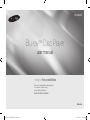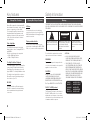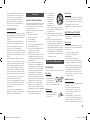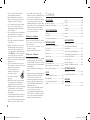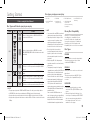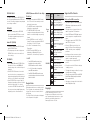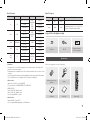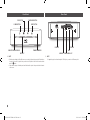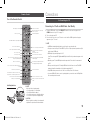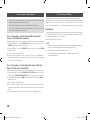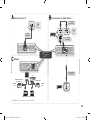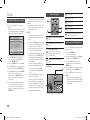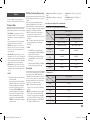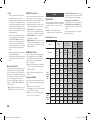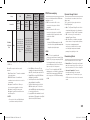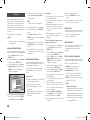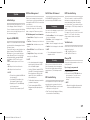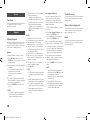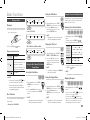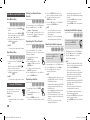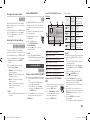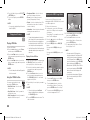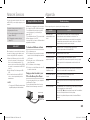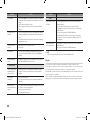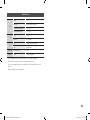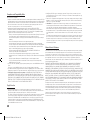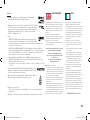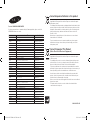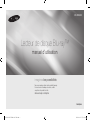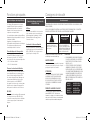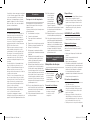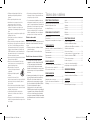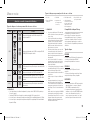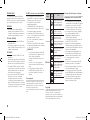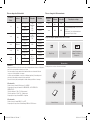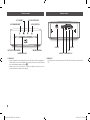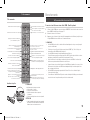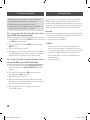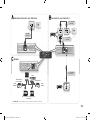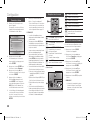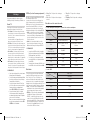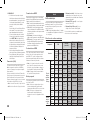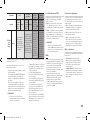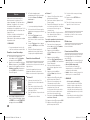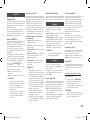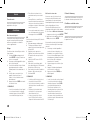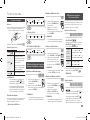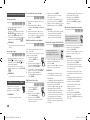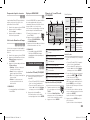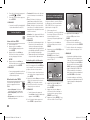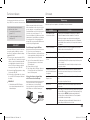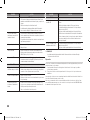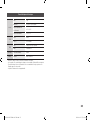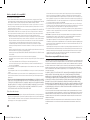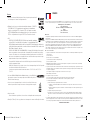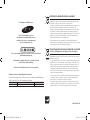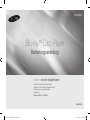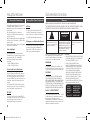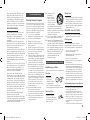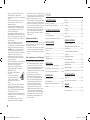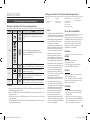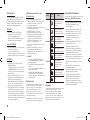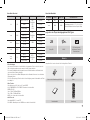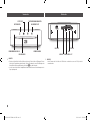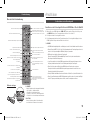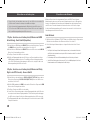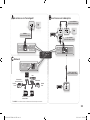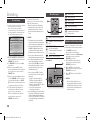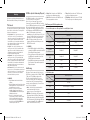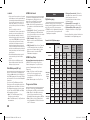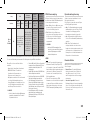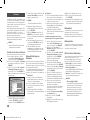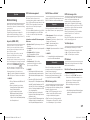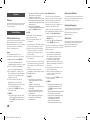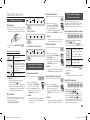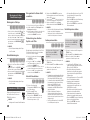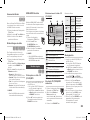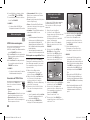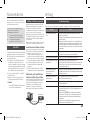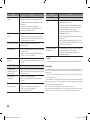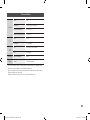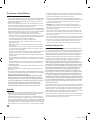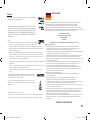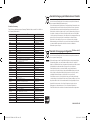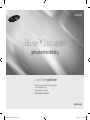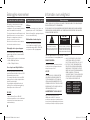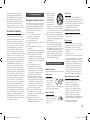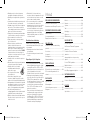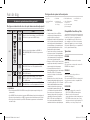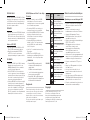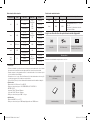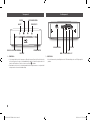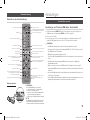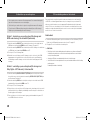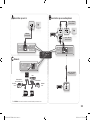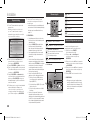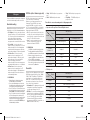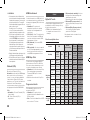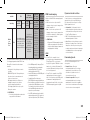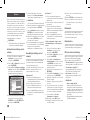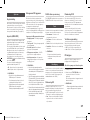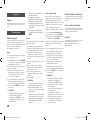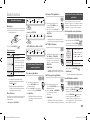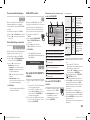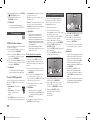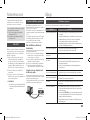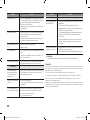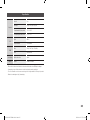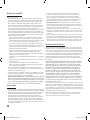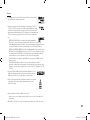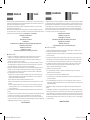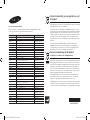Samsung BD-ES5000 Benutzerhandbuch
- Kategorie
- Blu-Ray-Player
- Typ
- Benutzerhandbuch
Seite wird geladen ...
Seite wird geladen ...
Seite wird geladen ...
Seite wird geladen ...
Seite wird geladen ...
Seite wird geladen ...
Seite wird geladen ...
Seite wird geladen ...
Seite wird geladen ...
Seite wird geladen ...
Seite wird geladen ...
Seite wird geladen ...
Seite wird geladen ...
Seite wird geladen ...
Seite wird geladen ...
Seite wird geladen ...
Seite wird geladen ...
Seite wird geladen ...
Seite wird geladen ...
Seite wird geladen ...
Seite wird geladen ...
Seite wird geladen ...
Seite wird geladen ...
Seite wird geladen ...
Seite wird geladen ...
Seite wird geladen ...
Seite wird geladen ...
Seite wird geladen ...
Seite wird geladen ...
Seite wird geladen ...
Seite wird geladen ...
Seite wird geladen ...
Seite wird geladen ...
Seite wird geladen ...
Seite wird geladen ...
Seite wird geladen ...
Seite wird geladen ...
Seite wird geladen ...
Seite wird geladen ...
Seite wird geladen ...
Seite wird geladen ...
Seite wird geladen ...
Seite wird geladen ...
Seite wird geladen ...
Seite wird geladen ...
Seite wird geladen ...
Seite wird geladen ...
Seite wird geladen ...
Seite wird geladen ...
Seite wird geladen ...
Seite wird geladen ...
Seite wird geladen ...
Seite wird geladen ...
Seite wird geladen ...
Seite wird geladen ...
Seite wird geladen ...

erleben sie die möglichkeiten
Danke für den Kauf dieses Samsung Produkts.
Registrieren Sie Ihr Produkt unter folgendem Link, und
profitieren Sie von unserem umfassenden
Kundenservice:
www.samsung.com/register
Blu-ray
™
Disc Player
Bedienungsanleitung
BD-ES5000
deutsch
02231N-BD-ES5000-XN-GER.indd 1 2012-04-12 오후 4:27:35

2
Blu-ray Disc-Funktionen
Blu-ray-Disks unterstützen die höchste derzeit
verfügbare HD-Videoqualität - Eine hohe
Kapazität bedeutet keinen Kompromiss bei der
Videoqualität.
Die folgenden Blu-ray Disc-Funktionen
hängen von der Disk selbst ab und können
unterschiedlich sein.
Das Erscheinungsbild und die Navigation durch
die Funktionen sind ebenfalls von Disk zu Disk
unterschiedlich.
Nicht alle Disks verfügen über die im Folgenden
beschriebenen Funktionen.
Video-Highlights
Das BD-ROM-Format für den Filmvertrieb
unterstützt drei hoch entwickelte Video-Codecs,
unter anderem AVC, VC-1 und MPEG-2.
HD Videoauflösungen werden ebenfalls
unterstützt:
• 1920 x 1080 High Definition
• 1280 x 720 High Definition
Für hochauflösende Wiedergabe
Um den HD Inhalt einer Blu-ray-Disk ansehen
zu können, benötigen Sie einen HD-Fernseher.
Bei einigen Blu-ray-Disks kann es erforderlich
sein, den HDMI OUT Anschluss des Players zu
verwenden, um den HD-Inhalt anschauen zu
können.
Die Möglichkeit, HD-Inhalte auf Blu-ray-Disks
anschauen zu können, kann je nach Auflösung
Ihres Fernsehgeräts eingeschränkt sein.
BD-LIVE
Sie können eine Blu-ray-Disk, die BD-LIVE
unterstützt verwenden, um vom Disk-Hersteller
zur Verfügung gestellten Inhalt über eine
Netzwerkverbindung herunterzuladen.
Blu-ray Disk-Player Funktionen
AllShare
Sie können auf Ihren Geräten (wie PCs
oder NAS [Network-Attached Storage])
gespeicherte Videos, Musik und Fotos über
eine Netzwerkverbindung wiedergeben
.
Wiedergabe von Multimedia Dateien
Sie können den USB-Anschluss verwenden,
um verschiedene Arten von Multimedia
Dateien (MP3, JPEG, DivX, usw.) über ein
USB-Speichergerät wiederzugeben.
Hauptfunktionen
Sicherheitsinformation
Warnung
ABDECKUNG ODER RÜCKWAND NICHT ÖFFNEN! STROMSCHLAGGEFAHR!
TEILE IM GERÄTEINNEREN KÖNNEN VOM BENUTZER NICHT GEWARTET WERDEN. LASSEN
SIE REPARATUREN NUR VON QUALIFIZIERTEM FACHPERSONAL DURCHFÜHREN.
ACHTUNG
STROMSCHLAGGEFAHR!
NICHT ÖFFNEN!
Dieses Symbol weist auf eine
„gefährliche Netzspannung“ im Inneren
des Geräts hin. Es besteht die Gefahr von
Stromschlägen und Verletzungen.
ACHTUNG: NEHMEN SIE DIE ABDECKUNG ODER
RÜCKWAND AUF KEINEN FALL AB, UM DAS RISIKO
EINES ELEKTRISCHEN SCHLAGS ZU VERRINGERN.
IM INNEREN BEFINDEN SICH KEINE TEILE, DIE VOM
BENUTZER GEWARTET WERDEN MÜSSEN LASSEN
SIE REPARATUREN NUR VON QUALIFIZIERTEM
FACHPERSONAL DURCHFÜHREN.
Dieses Symbol weist auf wichtige
Anweisungen im Begleitmaterial zum
Produkt hin.
Achten Sie beim Aufstellen des Geräts darauf,
dass genügend Platz zur Verfügung steht.
Stellen Sie das Gerät daher beispielsweise
nicht in einem engen Bücherregal auf.
WARNUNG
Um Schäden zu vermeiden, die eine Brand- oder
Stromschlaggefahr nach sich ziehen können, setzen
Sie dieses Gerät nicht Regen oder Feuchtigkeit aus.
ACHTUNG
IN DIESEM BLU-RAY DISC-PLAYER KOMMT EIN
UNSICHTBARER LASERSTRAHL ZUM EINSATZ,
DER ZU VERLETZUNGEN ODER SCHÄDEN FÜHREN
KANN, WENN ER DIREKT AUF PERSONEN ODER
GEGENSTÄNDE GERICHTET WIRD. BEDIENEN SIE DEN
BLU-RAY DISC-PLAYER AUSSCHLIESSLICH GEMÄSS
DEN ANWEISUNGEN IN DER BEDIENUNGSANLEITUNG.
CLASS 1 LASER PRODUCT
Dieses Compact Disk Gerät ist als CLASS 1 LASER
Produkt eingestuft. Die Verwendung von anderen
Bedienelementen, Einstellungen oder die
Durchführung von Prozeduren die von denen hier
angegebenen abweichen, können zu einer zu einer
gefährlichen Strahlenbelastung führen.
ACHTUNG :
• NACH DEM ÖFFNEN SICHTBARE UND UNSICHTBARE
LASERSTRAHLUNG DER KLASSE 3B. EINWIRKUNG
DES STARHLS VERMEIDEN (IEC 60825-1)
• DIESES GERÄT VERWENDET EINEN
LASER: DIE VERWENDUNG VON ANDEREN
BEDIENELEMENTEN, EINSTELLUNGEN ODER
DIE DURCHFÜHRUNG VON PROZEDUREN
DIE VON DENEN HIER ANGEGEBENEN
ABWEICHEN, KÖNNEN ZU EINER ZU EINER
GEFÄHRLICHEN STRAHLENBELASTUNG
FÜHREN. DAS GEHÄUSE NICHT ÖFFNEN
UND KEINE REPARATUREN SELBST
DURCHFÜHREN. QUALIFIZIERTES PERSONAL
MIT DER WARTUNG BEAUFTRAGEN.
CLASS 1 LASER PRODUCT
KLASSE 1 LASER PRODUKT
LUOKAN 1 LASER LAITE
KLASS 1 LASER APPARAT
PRODUCTO LÁSER CLASE 1
02231N-BD-ES5000-XN-GER.indd 2 2012-04-12 오후 4:27:35

3
Dieses Produkt erfüllt die CE-Richtlinien für
abgeschirmte Kabel und Anschlüsse zur
Verbindung mit anderen Geräten. Um eine
elektromagnetische Beeinflussung anderer
Geräte (z. B. Radios und Fernsehgeräte) zu
vermeiden, verwenden Sie nur abgeschirmte
Kabel und Anschlüsse für die Verbindungen.
WICHTIGER HINWEIS
Das Netzkabel dieses Geräts ist mit einem
Formstecker mit integrierter Sicherung
ausgestattet. Die Nennspannung dieser
Sicherung ist auf der Unterseite des Steckers
angegeben.
Im Bedarfsfall ist die Sicherung gegen eine
Sicherung nach BS 1362 (bzw. der jeweiligen
Entsprechung dieser Norm) mit derselben
Nennspannung auszutauschen.
Verwenden Sie den Stecker keinesfalls, wenn
die Sicherungsabdeckung entfernt ist, sofern
diese abnehmbar ist. Wenn eine Ersatzabdeckung
für die Sicherung benötigt wird, muss diese
dieselbe Farbe wie die Stiftseite des Steckers
haben. Ersatzabdeckungen sind im Fachhandel
erhältlich.
Falls der montierte Stecker nicht für die Steckdosen
in Ihrem Haushalt geeignet ist oder das Kabel nicht
bis zu einer Steckdose reicht, erwerben Sie ein
geeignetes, geprüftes Verlängerungskabel oder
wenden Sie sich an Ihren Fachhändler.
Wenn es keine andere Möglichkeit als das
Abtrennen des Steckers vom Kabel gibt, entfernen
Sie die Sicherung, und entsorgen Sie den Stecker
ordnungsgemäß. Stecken Sie den Stecker nicht
in eine Steckdose. Es besteht Stromschlaggefahr
durch die nicht isolierten Enden des Stromkabels.
Entfernen Sie den Stecker aus der Steckdose,
um das Gerät vollständig abzuschalten. Aus
diesem Grund sollte sich der Netzstecker in
Reichweite befinden.
Die zu diesem Benutzerhandbuch gehörige
Produkteinheit ist unter geistigen
Eigentumsrechten Dritter lizenziert. Diese Lizenz
beschränkt sich auf die private, nicht gewerbliche
Verwendung durch den Endbenutzer und auf die
in dieser Lizenz vorliegenden Inhalte.
Vorsichtsmaßnahmen
Wichtige Sicherheitshinweise
Lesen Sie diese Bedienungsanleitung sorgfältig
durch, bevor Sie das Gerät in Betrieb nehmen.
Befolgen Sie alle folgenden Sicherheitshinweise.
Halten Sie sie diese Bedienungsanleitung zur
späteren Einsichtnahme griffbereit.
1. Lesen Sie diese Anweisungen.
2. Bewahren Sie diese Anweisungen auf.
3. Beachten Sie alle Warnhinweise.
4. Befolgen Sie alle Anweisungen.
5. Betreiben Sie das Gerät nicht in der
Nähe von Wasser.
6. Nur mit einem trockenen Tuch reinigen.
7. Blockieren Sie nicht die Belüftungsöffnungen.
Halten Sie sich bei der Montage an die
Anweisungen des Herstellers.
8. Nicht in der Nähe von Wärmequellen wie
Heizkörpern, Warmluftgittern, Öfen oder
anderen Wärme erzeugenden Apparaten
(einschließlich AV-Receiver) aufstellen.
9. Nehmen Sie unter keinen Umständen
Änderungen am gepolten oder geerdeten
Schutzkontaktstecker vor. Ein gepolter
Stecker verfügt über zwei Kontaktstifte,
von denen einer breiter ist als der andere.
Ein geerdeter Stecker verfügt über zwei
Stiften sowie einen Erdungskontakt. Der
breite Kontaktstift bzw. der Erdungsstift
wird aus Sicherheitsgründen verwendet.
Falls der vorhandene Stecker nicht in
Ihre Steckdose passt, lassen Sie die
Steckdose durch einen qualifizierten
Elektriker austauschen.
10. Nicht auf das Netzkabel treten und
insbesondere an den Steckern,
Steckerbuchsen und an der Stelle aus dem
es aus dem Gerät austritt nicht knicken.
11. Zubehör und/oder Zusatzgeräte dürfen
nur mit Genehmigung des Herstellers
hinzugefügt werden.
12. Verwenden Sie für
das Gerät nur
Gestelle, Ständer,
Stative, Konsolen
und Tische, die vom
Hersteller empfohlen
oder in Verbindung
mit dem Gerät verkauft werden. Bei
Verwendung eines Transportwagens
bewegen Sie das Gerät nur mit äußerster
Vorsicht, um Verletzungen durch
Umkippen zu vermeiden.
13. Trennen Sie das Gerät bei Gewitter oder
längerer Abwesenheit vom Stromnetz.
14. Überlassen Sie Reparaturarbeiten stets
Fachleuten. Eine Wartung ist immer dann
erforderlich, wenn das Gerät auf irgendeine
Weise beschädigt wurde, beispielsweise
bei beschädigtem Netzkabel oder Stecker,
bei in das Gerät gelangter Flüssigkeit oder
Objekten, wenn das Gerät Regen oder
Feuchtigkeit ausgesetzt war, nicht
ordnungsgemäß arbeitet oder
fallengelassen wurde.
Lagerung und Handhabung der Disks
Handhabung von Disks
Disk-Form
• Verwenden Sie
nur Disks mit
Standardform. Wenn
Sie unregelmäßige
Disks (Disks mit besonderen Formen)
verwenden, kann dies den Player beschädigen.
Halten der Disks
• Vermeiden Sie das
Berühren der Oberfläche
der Disk, auf der die Daten
gespeichert sind.
Blu-ray Discs
• Lassen Sie die Blu-ray-Disk nicht über einen längeren
Zeitraum im Player. Nehmen Sie die Blu-ray-Disk aus
dem Player und bewahren Sie sie in ihrer Hülle auf.
• Achten Sie darauf, die Oberfläche der Blu-ray
Disk nicht zu zerkratzen oder Fingerabdrücke
auf ihr zurückzulassen.
DVD-VIDEO, Audio CD (CD-DA)
• Wischen Sie den Schmutz und Staub auf
der Disk mit einem weichen Tuch ab.
Disk-Lagerung
Achten Sie darauf, dass die Disk nicht
beschädigt wird. Die Daten auf der Disk sind
äußerst anfällig gegenüber Umwelteinflüssen.
• Setzen Sie die Disk nicht direkter
Sonneneinstrahlung aus.
• Bewahren Sie die Disk an einem kühlen,
gut belüfteten Ort auf.
• Stellen Sie die Disk vertikal auf.
• Bewahren Sie die Disk in einer sauberen
Schutzhülle auf.
• Wenn der Player plötzlich von einem kalten an
einen warmen Ort umgestellt wird, kann es zu
einer Kondensation an den Betriebsteilen und
der Linse kommen, was zu einer fehlerhaften
Wiedergabe der Disk führen kann. Falls dieser
Fall eintritt, den Netzstecker des Players ziehen,
zwei Stunden warten und den Stecker erneut in
die Steckdose stecken. Anschließend die Disk
einlegen und die Wiedergabe erneut versuchen.
Vorsichtsmaßnahmen für den Betrieb
• Beschreiben Sie die bedruckte Seite nicht mit
Kugelschreiber oder Bleistift.
• Keine Reinigungs- oder Antistatik Sprays für die
Reinigung der Disks verwenden. Verzichten Sie auch
auf flüchtige Chemikalien wie Benzin oder Verdünner.
• Bringen Sie keine Aufkleber oder Etiketten auf den
Disks an. (Verwenden Sie keine Disks mit Resten
von Klebeband oder von unvollständig entfernten
Aufklebern.)
• Verwenden Sie keine kratzfesten Schutzabdeckungen.
02231N-BD-ES5000-XN-GER.indd 3 2012-04-12 오후 4:27:36

4
• Verwenden Sie keine Disks, die mit einem
Etikettendrucker beschriftet wurden.
• Legen Sie keine gewölbten oder gesprungenen
Disks ein.
• Wenn Sie andere Komponenten an diesen
Player anschließen, müssen diese vorher
abgeschaltet werden.
• Den Player während der Wiedergabe einer
Disk nicht bewegen. Die Disk kann zerkratzt
oder beschädigt bzw. die inneren Teile des
Players beschädigt werden.
• Keine mit Wasser gefüllte Blumenvasen oder
kleine Metallgegenstände auf den Player stellen.
• Führen Sie Ihre Hand nicht in die Disk-Lade ein.
• Es dürfen ausschließlich Disks in die Disk-Lade
eingelegt werden.
• Externe Störungsquellen, wie Blitze und
elektrostatische Aufladung können den
normalen Betrieb des Players beeinträchtigen.
Wenn dieser Fall eintritt, den Player mit der
POWER Taste aus- und wieder einschalten
oder den Netzstecker aus der Steckdose
ziehen und wieder anschließen. Anschließend
funktioniert der Player wieder normal.
• Vergewissern Sie sich, dass Sie die Disk
nach der Benutzung entfernt und den Player
ausgeschaltet haben.
• Wenn Sie beabsichtigen, den Player für einen
längeren Zeitraum nicht zu benutzen, den
Stecker aus der Steckdose ziehen.
• Wischen Sie beim Reinigen der Disk mit
geraden Bewegungen von der Mitte zur
Außenkante der Disk.
• Den Player keinen Flüssigkeiten
aussetzen.
• Solange das Gerät mit einer
Stromquelle verbunden ist, steht
es auch in ausgeschaltetem
Zustand unter Strom (Stand-by-
Modus).
• Halten Sie Wasser und andere Flüssigkeiten
vom Gerät fern, und schützen Sie es vor
Flüssigkeitsspritzern und Tropfen. Stellen Sie
keine mit Flüssigkeiten gefüllten Behälter auf
dem Gerät ab (z. B. Vasen).
• Der Netzstecker wird als ein Trennungs-Gerät
verwendet, daher muss der Netzstecker stets
leicht zugänglich sein.
• Das Netzkabel nicht mit nassen Händen
berühren. Es besteht Stromschlaggefahr.
• Schließen Sie nicht mehrere elektrische Geräte
an die gleiche Steckdose an. Dies kann zu einer
Überhitzung führen und einen Brand auslösen.
• Wenn Sie unnormale Geräusche, einen
stechenden Geruch oder Rauch wahrnehmen,
schalten Sie das Gerät unverzüglich über den
Netzschalter aus und ziehen Sie den Netzstecker.
Setzen Sie sich anschließend mit dem nächsten
Kundendienst in Verbindung um technische
Hilfe zu erhalten. Wenn Sie das Gerät in solch
einem Zustand trotzdem weiterverwenden,
kann dies zu Stromschlag führen oder einen
Brand auslösen.
Wartung des Gehäuses
Bevor Sie das Gehäuse des Blu-ray Players
reinigen sicherstellen, dass der Netzstecker aus
der Steckdose gezogen ist.
• Verwenden Sie kein Benzin, keinen Verdünner
oder andere Lösungsmittel für die Reinigung.
• Wischen Sie das Gehäuse mit einem weichen
Tuch ab.
Beschränkungen bei der Wiedergabe
• Der Player kann unter Umständen nicht auf
alle Bedienungsbefehle reagieren, da einige
Blu-ray, DVD und CD Disks eine spezielle
oder eingeschränkte Bedienung ermöglichen
und nur einige Wiedergabefunktionen zur
Verfügung stellen. Hierbei handelt es sich nicht
um einen Defekt des Players.
• Samsung kann nicht garantieren, dass
dieser Player alle Disks mit dem Blu-ray,
DVD oder CD Logo wiedergegeben kann,
da sich die Diskformate weiterentwickeln
und bei der Erstellung der Blu-ray Disk,
DVD oder CD Software und/oder der
Herstellung von Disks Fehler auftreten
können. Wenden Sie sich bitte an den
SAMSUNG Kundendienst wenn Sie Fragen
oder oder Probleme bei der Wiedergabe
von Blu-ray, DVD oder CD Disks auf diesem
Player haben. Weitere Informationen zu den
Wiedergabebeschränkungen finden Sie in
diesem Handbuch.
HAUPTFUNKTIONEN
Blu-ray Disc-Funktionen ..............................2
Blu-ray Disk-Player Funktionen ....................2
SICHERHEITSINFORMATION
Warnung ......................................................2
Vorsichtsmaßnahmen ..................................3
Lagerung und Handhabung der Disks .........3
ERSTE SCHRITTE
Vor der Benutzung des
Benutzerhandbuchs ....................................5
Zubehör .......................................................7
Vorderseite ..................................................8
Rückseite ....................................................8
Fernbedienung ............................................9
ANSCHLÜSSE
A. Anschluss an ein Fernsehgerät ................ 9
B. Anschluss an ein Audiosystem ..............10
C. Anschluss an das Netzwerk ..................10
EINSTELLUNG
Ersteinstellung ...........................................12
Menü Navigation ........................................12
Zugriff auf das Einstellungen Menü ............12
Anzeige .....................................................13
Audio .........................................................14
Netzwerk ................................................... 16
System ...................................................... 17
Sprache .....................................................17
Sicherheit ..................................................17
Allgemein ...................................................18
Unterstützung ............................................ 18
GRUNDFUNKTIONEN
Ein Video wiedergeben ..................................19
Verwenden des Diskmenüs/Titelmenüs/
Popup-Menüs ...............................................19
Such- und Überspringen-Funktionen
verwenden ....................................................19
Wiedergabe in Zeitlupe/
Einzelbildwiedergabe .....................................20
Verwenden der TOOLS Taste .........................20
Musikwiedergabe ..........................................21
Bilder wiedergeben ........................................ 22
Wiedergabe eines USB-Speichergeräts .........22
NETZWERKDIENSTE
BD-LIVE™ ................................................. 23
AllShare-Funktion verwenden ....................23
ANHANG
Problembehebung .....................................23
Technische Daten ......................................25
Inhalt
02231N-BD-ES5000-XN-GER.indd 4 2012-04-12 오후 4:27:36

5
Vor der Benutzung des Benutzerhandbuchs
Disktypen und Inhalte, die Ihr Player wiedergeben kann
Begriff
Logo Symbol
Erklärung
VIDEO
h
z
Zeigt eine zur Verfügung stehende Funktion auf einer BD-ROM
oder BD-RE/-R Disk an, die im BD-RE Format aufgenommen
wurde.
Z
y
Zeigt eine auf DVD-VIDEO oder aufgenommenen und
abgeschlossenen DVD+RW/DVD-RW(V)/DVD-R/+R Disks zur
Verfügung stehende Funktion an.
-
x
Zeigt eine auf CD-RW/-R, DVD-RW/-R, BD-RE/-R Disks oder einem USB
Speichergerät mit DivX, MKV, MP4 Inhalten zur Verfügung stehende Funktion an.
MUSIC
o
Zeigt eine auf Audio CD-RW/-R Disks (CD-DA Format) zur
Verfügung stehende Funktion an.
-
w
Zeigt eine auf CD-RW/-R, DVD-RW/-R, BD-RE/-R Disks oder
einem USB Speichergerät mit MP3 oder WMA Inhalten zur
Verfügung stehende Funktion an.
FOTO
-
G
Zeigt eine auf CD-RW/-R, DVD-RW/-R, BD-RE/-R Disks oder einem USB
Speichergerät mit JPEG Inhalten zur Verfügung stehende Funktion an.
✎
HINWEIS
▪
Der Player kann unter Umständen einige CD-RW/-R und DVD-R Disks aufgrund des Disktyps oder der
Aufnahmebedingungen nicht wiedergeben.
▪
Wenn eine DVD-RW/-R-Disk nicht korrekt im DVD-Videoformat aufgenommen wurde, kann sie nicht
wiedergegeben werden.
▪
Der Player kann keine Inhalte auf DVD-Rs wiedergeben, die bei einer Bitrate von mehr als 10 Mbps
aufgenommen wurden.
▪
Der Player kann keine Inhalte auf BD-R Disks oder USB-Geräten wiedergeben, die bei einer Bitrate von mehr
als 25 Mbps aufgenommen wurden.
Erste Schritte
Disktypen und Inhalte, die Ihr Player nicht wiedergeben kann.
• HD DVD
• DVD-ROM/PD/
MV usw.
• DVD-RAM
• Super Audio CD
(außer CD-Layer)
• DVD-RW (VR-Modus)
• CVD/CD-ROM/CDV/
CD-G/CD-I/LD
(CD-Gs nur Audio
Wiedergabe ohne Grafik.)
• 3.9 GB DVD-R für
Videoschnittarbeiten.
✎
HINWEIS
▪
Einige im Handel erhältliche Disks und DVDs, die
außerhalb Ihrer Region erworben wurden, können
eventuell auf diesem Player nicht wiedergegeben werden.
▪
Auf einigen Disktypen oder bei der Verwendung
von speziellen Funktionen, wie die Änderung
des Winkels und der Einstellung des
Seitenverhältnisses, kann die Wiedergabe nicht
funktionieren. Ausführlichere Informationen zu den
Disks finden Sie auf der jeweiligen Verpackung.
Lesen Sie diese Informationen bei Bedarf durch
.
▪
Verhindern Sie, dass die Disk verschmutzt oder
verkratzt wird. Fingerabdrücke, Schmutz, Staub,
Kratzer oder Ablagerungen von Zigarettenrauch auf
der beschreibbaren Oberfläche der Disk können dazu
führen, dass die Wiedergabe nicht mehr möglich ist.
▪
Bei der Wiedergabe eines BD-J Titels kann das Laden
länger dauern als bei einem normalen Titel oder einige
Funktionen können langsamer ausgeführt werden.
▪
Der Player kann unter Umständen nicht auf alle
Bedienungsbefehle reagieren, da einige Blu-ray,
DVD und CD Disks eine spezielle oder eingeschränkte
Bedienung ermöglichen und nur einige
Wiedergabefunktionen zur Verfügung stellen. Hierbei
handelt es sich nicht um einen Defekt des Players.
▪
Samsung kann nicht garantieren, dass dieser
Player alle Disks mit dem Blu-ray, DVD oder CD
Logo wiedergegeben kann, da sich die Diskformate
weiterentwickeln und bei der Erstellung der Blu-
ray Disk, DVD oder CD Software und/oder der
Herstellung von Disks Fehler auftreten können.
Wenden Sie sich bitte an den SAMSUNG
Kundendienst wenn Sie Fragen oder oder
Probleme bei der Wiedergabe von Blu-ray, DVD
oder CD Disks auf diesem Player haben. Weitere
Informationen zu den Wiedergabebeschränkungen
finden Sie in diesem Handbuch.
Blu-ray Disc-Kompatibilität
Blu-ray Disk ist ein neues, sich noch
weiterentwickelndes Format. Infolgedessen können
Kompatibilitätsprobleme auftreten. Nicht alle Disks
sind kompatibel, und nicht jedes Format kann
wiedergegeben werden. Weitere Informationen
dazu finden Sie im Kapitel „Compliance und
Kompatibilität“ dieses Handbuchs.
Disktypen
BD-ROM
Blu-ray ROM Disks können nur
wiedergegeben werden.
Dieser Player kann im Handel erhältliche,
bespielte BD-ROM Disks abspielen.
BD-RE/-R
Blu-ray RE/-R Disks können aufgenommen
und wiedergegeben werden.
Dieser Player kann auf anderen kompatiblen
Blu-ray-Disk Rekordern aufgenommene BD-
RE/-R Disks wiedergeben.
DVD-VIDEO
• Dieser Player kann im Handel erhältliche,
mit Filmen bespielte DVDs (DVD-VIDEO
Disks) abspielen.
• Beim Wechsel von der ersten zur zweiten
Schicht einer doppelschichtigen DVD-VIDEO
können Ton und Bild kurzzeitig verzerrt sein.
Dies ist keine Fehlfunktion des Players.
02231N-BD-ES5000-XN-GER.indd 5 2012-04-12 오후 4:27:38

6
DVD-RW/-R/+R
Dieser Player kann DVD-RW/-R/+R Disks
wiedergeben, die mit einem DVD Video-
Rekorder aufgenommen und abgeschlossen
wurden. Die Wiedergabe kann von den
Aufnahmebedingungen abhängen.
DVD+RW
• Dieser Player kann DVD+RW Disks
wiedergeben, die mit einem DVD
Video-Rekorder aufgenommen
wurden. Die Wiedergabe kann von den
Aufnahmebedingungen abhängen.
Audio CD (CD-DA)
• Dieser Player kann CD-DA-Format und Audio
CD-RW/-R Disks abspielen.
• Der Player kann aufgrund der
Aufnahmebedingungen nicht in der Lage sein,
bestimmte CD-RW/-R Disks wiederzugeben.
CD-RW/-R
• Verwenden Sie CD-RW/-R Disks mit
700MB (80 Minuten).
Verwenden Sie wenn möglich keine Disks
mit 800MB (90 Minuten) oder mehr, da
diese Disk eventuell nicht wiedergegeben
werden können.
• Wenn die CD-RW/-R Disk nicht in einer
abgeschlossenen Sitzung aufgenommen
wurde, können Verzögerung bei der
Wiedergabe am Anfang der Disk auftreten
oder es können alle aufgenommenen
Dateien nicht wiedergegeben werden.
• Einige CD-RW/-Rs können je nach Gerät
auf dem sie gebrannt wurden, eventuell
auf diesem Player nicht wiedergegeben
werden. Bei für den persönlichen Bedarf
von CDs auf CD-RW/-Rs aufgenommenen
Medien, kann die Abspielbarkeit vom Inhalt
und den Disks abhängen.
AVCHD (Advanced Video Codec
Höchauflösung)
• Dieser Player kann Disks im AVCHD
Format wiedergeben. Diese Disks werden
normalerweise aufgezeichnet und in
Camcordern verwendet.
• Das AVCHD-Format ist ein hochauflösendes
digitales Videokameraformat.
• Das MPEG-4 AVC/H.264 Format
komprimiert Bilder effizienter als das
herkömmliche Bildkomprimierungsformat.
• Einige AVCHD-Disks verwenden das
„x.v.Color“ Format. Dieser Player kann
AVCHD Disks wiedergeben, die das
„x.v.Color“ Format verwenden.
• „x.v.Color“ ist eine Handelsmarke von Sony
Corporation.
• „AVCHD“ und das AVCHD Logo sind
ein eingetragenes Warenzeichen von
Matsushita Electronic Industrial Co., Ltd.
und Sony Corporation.
✎
HINWEIS
▪
Einige Disks mit dem AVCHD Format können
je nach Aufnahmebedingungen eventuell nicht
wiedergegeben werden.
Disks im AVCHD Format müssen abgeschlossen
werden.
▪
”x.v.Color“ bieten einen größeren Farbbereich als
normaler Camcorder DVDs.
▪
Einige DivX-, MKV- und MP4-Diskformaten
können möglicherweise nicht wiedergegeben
werden. Dies hängt von der Videoauflösung und
der Bildfrequenz ab
.
Regionalcode
Sowohl Player als auch Disks sind nach
Regionen codiert. Diese Regionalcodes
müssen für die Wiedergabe einer Disk
übereinstimmen. Wenn diese Codes
nicht übereinstimmen, kann die Disk nicht
wiedergegeben werden.
Die Nummer der Region für diesen Player ist
auf der Rückseite des Player aufgedruckt.
Disktyp
Regional
code
Region
Blu-ray
A
Nordamerika, Mittelamerika,
Südamerika, Korea, Japan,
Taiwan, Hongkong und
Sudostasien.
B
Europa, Grönland, Französische
Überseegebiete, Naher Osten,
Afrika, Australien und Neuseeland
C
Indien, China, Russland,
Zentral- und Südasien.
DVD-VIDEO
1
USA, US-Territorien und
Kanada
2
Europa, Japan, Naher Osten,
Ägypten, Südafrika, Grönland
3
Taiwan, Korea, Philippinen,
Indonesien, Hongkong
4
Mexiko, Südamerika,
Mittelamerika, Australien,
Neuseeland, Pazifische
Inseln, Karibik
5
Russland, Osteuropa, Indien,
die meisten afrikanischen
Länder, Nordkorea, Mongolei
6
China
Copyright
© 2012 Samsung Electronics Co.,Ltd.
Alle Rechte vorbehalten. Ohne vorherige
schriftliche Genehmigung von Samsung
Electronics Co.,Ltd. ist das vollständige oder
teilweise Reproduzieren oder Kopieren dieser
Bedienungsanleitung nicht gestattet.
Unterstützte Dateiformate
Hinweise für den USB-Anschluss
• Ihr Player unterstützt USB-Speichergeräte,
MP3-Player, Digitalkameras, USB-
Kartenlesegeräte.
• Der Player unterstützt keine Ordner- oder
Dateinamen mit mehr als 128 Zeichen.
• Einige USB-Geräte,
Externe Festplatten
oder Digitalkameras können unter
Umständen nicht mit dem Player
kompatibel sein.
• Ihr Player unterstützt das FAT16, FAT32,
und NTFS Dateisystem.
• USB-Geräte direkt an den USB-
Anschluss des Geräts anschließen. Der
Anschluss über ein USB-Kabel kann zu
Kompatibilitätsproblemen führen.
• Wenn mehr als ein Speichergerät in einen
Multi-Kartenleser eingelegt wird, kann dies
zu einer Fehlfunktion des Players führen.
• Der Player unterstützt das PTP-Protokoll
nicht.
• Das USB-Gerät nicht während eines
Ladevorgangs entfernen.
• Je größer die Bildauflösung, desto länger
dauert die Anzeige des Bildes.
• Der Player kann keine MP3-Dateien
mit DRM (Digital Rights Management)
abspielen, die von kommerziellen
Webseiten heruntergeladenen wurden.
.
• Ihr Player unterstützt nur Videos mit einer
Bildfrequenz von unter 30fps.
02231N-BD-ES5000-XN-GER.indd 6 2012-04-12 오후 4:27:38

7
Unterstützte Videodatei
Dateierweiterung Container Video Codec Audio Codec Auflösung
*.avi
AVI
DivX 3.11/4.x/5.1/6.0
MP3
Dolby Digital
DTS
WMA
PCM
1920x1080
MP4v3
1920x1080
H.264 BP/MP/HP
1920x1080
*.mkv
MKV
VC-1 AP
MP3
Dolby Digital
DTS
1920x1080
DivX 5.1/6.0
1920x1080
H.264 BP/MP/HP
1920x1080
*.wmv
WMV (wmv9)
VC-1 AP
WMA
1920x1080
VC-1 SM
1920x1080
*.mp4
MP4
MP4 (mp4v)
AAC
1920x1080
H.264 BP/MP/HP
1920x1080
*.mpg
*.mpeg
PS
MPEG1
MP1, 2
Dolby Digital
DTS
1920x1080
MPEG2
1920x1080
H.264 BP/MP/HP
1920x1080
•Einschränkungen
- Auch wenn die Datei durch ein unterstütztes, oben genanntes Codec codiert ist, kann eine
Datei nicht wiedergegeben werden, wenn im Inhalt Probleme auftreten.
-
Die normale Wiedergabe wird nicht garantiert,
wenn die Dateiinformationen im Container falsch
sind oder die Datei selbst beschädigt ist.
- Dateien mit einer höheren Bitrate/Bildfrequenz als der Standard, können zu einer stotternden
Wiedergabe führen.
- Die Suche (Überspringen) Funktion steht nicht zur Verfügung, wenn die Indextabelle der Datei
beschädigt ist.
•Video Decoder
- Unterstützung von H.264 bis Level 4.1 und AVCHD
- H.264 FMO/ASO/RS, VC1 SP/MP/AP L4 werden nicht unterstützt.
- MPEG4 SP, ASP :
Unter 1280 x 720: Max. 60 Bilder
Über 1280 x 720: Max. 30 Bilder
- GMC 2 oder höher wird nicht unterstützt
•Audio Decoder
- Unterstützt WMA 7, 8, 9 und STD
- Eine WMA - Abtastfrequenz von 22050Hz mono wird nicht unterstützt
Unterstützte Musikdatei
Dateierweiterung
Container Audio Codec Unterstützter Bereich
*.mp3
MP3
MP3 -
*.wma
WMA
WMA
*
Abtastfrequenzen (in kHz) - 8, 11, 16, 22, 32, 44.1, 48
* Bitraten Alle Bitraten im Bereich von 5kbps bis 384kbps
Logos der vom Player wiedergegebenen Disk-Typen
Blu-ray Disc BD-LIVE
PAL-Fernsehsystem in
Großbritannien, Frankreich,
Deutschland, usw.
Zubehör
Überprüfen Sie die unten stehende Liste für mitgeliefertes Zubehör.
Batterien für die Fernbedienung (Größe AAA) Netzteil
Benutzerhandbuch Fernbedienung
02231N-BD-ES5000-XN-GER.indd 7 2012-04-12 오후 4:27:40

8
Vorderseite
✎
HINWEIS
▪
Wenn das Gerät das Menü der Blu-ray-Disk anzeigt, kann der Film nicht über die Wiedergabe Taste am
Gerät oder der Fernbedienung gestartet werden. Um einen Film abzuspielen, muss Film Wiedergabe oder
Start im Menü der Disk ausgewählt und anschließend die
E
Taste gedrückt werden.
▪
Leuchtet, wenn sich das Gerät im Standby-Modus befindet und blinkt, wenn vom Fernbedienungssensor ein
Signal empfangen wird.
Rückseite
✎
HINWEIS
▪
Um die Firmware des Geräts über den USB-Anschluss zu aktualisieren, muss ein USB-Speicherstick
verwendet werden.
STANDBY ANZEIGEFERNBEDIENUNGSSENSOR
DISK-EINSCHUB
AUSWERFEN TASTENETZSCHALTER
STOPP TASTE
TASTE WIEDERGABE/ANHALTEN
USB-HOST DC 12V 2A
LAN
DIGITAL AUDIO OUT
HDMI OUT
02231N-BD-ES5000-XN-GER.indd 8 2012-04-12 오후 4:27:40

9
Fernbedienung
Übersicht der Fernbedienung
Batterien einlegen
✎
HINWEIS
▪
Falls die Fernbedienung nicht ordnungsgemäß funktioniert:
•Die Polarität (+/−) der Batterien prüfen.
•Überprüfen Sie, ob die Batterien leer sind.
•
Überprüfen Sie, ob der Sensor der Fernbedienung verdeckt ist.
•
Überprüfen Sie, ob sich Leuchtstofflampen in der Nähe befinden.
!
ACHTUNG
▪
Entsorgen Sie Batterien gemäß den örtlichen Umweltschut-
zvorschriften. Werfen Sie Batterien nicht in den Hausmüll.
A. Anschluss an ein Fernsehgerät
Anschluss an ein Fernsehgerät mit einem HDMI-Kabel - Beste Qualität
1. Mit der Hilfe eines HDMI-Kabels die HDMI OUT Buchse auf der Rückseite des Players an
die HDMI IN Buchse Ihres Fernsehgeräts anschließen. Siehe Seiten 11.
2. Den Player und das Fernsehgerät einschalten.
3. Den Eingangswahlschalter auf der Fernbedienung Ihres Fernsehgeräts betätigen, bis das
HDMI-Signal des Players auf dem Bildschirm erscheint.
✎
HINWEIS
▪
Ein HDMI-Kabel überträgt digitale Video- und Audiosignale, sodass Sie kein Audiokabel anschließen müssen.
▪
Wenn der Player im HDMI 720p, 1080i, oder 1080p Ausgabemodus an Ihr Fernsehgerät angeschlossen ist,
müssen Sie ein Hochgeschwindigkeits-HDMI-Kabel (Kategorie 2) verwenden.
▪
HDMI sendet ein rein digitales Signal an das Fernsehgerät.
Wenn Ihr Fernsehgerät HDCP (High-bandwidth Digital Content Protection) nicht unterstützt, wird ein
Rauschsignal auf dem Bildschirm angezeigt.
▪
Je nach Fernsehgerät stehen für den HDMI-Ausgang bestimmte Auflösungen möglicherweise nicht zur
Verfügung. Informationen dazu finden Sie in der Bedienungsanleitung Ihres Fernsehgeräts.
▪
Wenn Sie den Player das erste Mal mit einem HDMI-Kabel an den Fernseher oder an ein neues
Fernsehgerät anschließen, wird die HDMI-Auflösung des Ausgangs automatisch an die höchste vom
Fernsehgerät unterstützte Auflösung eingestellt.
▪
Ein langes HDMI-Kabel kann Bildrauschen verursachen. Wenn dieser Fall eintritt, Deep Color im Menü auf Aus stellen.
▪
Wenn Sie Ihren Bildschirm über ein HDMI-DVI-Adapterkabel anschließen, müssen Sie ebenfalls den Digital
Audio OUT Ausgang an das Audiosystem anschließen, um den Ton wiedergeben zu können.
Anschlüsse
Ein- und Ausschalten des Players.
Zur wiederholten Wiedergabe eines gewählten
Abschnitts A-B.
Zifferntasten für die Bedienung von Optionen.
Zum Öffnen und Schließen des Diskfachs.
Zugriff auf das Disk-Menü.
Vorwärts- oder Rückwärts springen.
Anhalten der Wiedergabe.
Verwendung der Bonusfunktionen.
Rückkehr zum vorherigen Menü.
Tasten für die Bedienung von Menüs des
Players und einiger Blu-ray-Disk Funktionen.
Auswahl von Menüoptionen und Ändern der
Menüwerte.
Tools-Menü.
Zugriff auf verschiedene Audio-Funktionen auf
einer Disk (Blu-ray/DVD).
Starten der Wiedergabe einer Disk.
Unterbrechen der Wiedergabe einer Disk.
Ein- und Ausschalten des Fernsehgeräts.
Umschalten der Untertitelsprache der
Blu-ray-Disk/DVD.
Zugriff auf das Popup-Menü/Titel-Menü.
Vorwärts- oder Rückwärtssuchlauf der
Disk.
Wechseln zum Home-Menü.
Drücken Sie diese Taste um das
Vollfernsehbildschirm anzuzeigen.
Verlassen des Menüs.
Anzeige der Wiedergabeinformationen
während der Wiedergabe einer Blu-ray-
Disk/DVD.
Wiederholung eines Titels, Kapitels, Tracks
oder einer Disk.
Einstellen der Lautstärke am Fernsehgerät.
Nach Beendigung der Einstellungen, können Sie mit
dieser Taste an Ihrem Fernseher das Quellgerät festlegen.
02231N-BD-ES5000-XN-GER.indd 9 2012-04-12 오후 4:27:41

10
B. Anschluss an ein Audiosystem
• Regeln Sie bitte die Lautstärke runter, wenn Sie den AV-Receiver einschalten. Ein
plötzlicher lauter Ton kann Ihre Lautsprecher und Ohren schädigen.
• Stellen Sie das Audio Ausgangsformat auf die Möglichkeiten Ihres AV-Receivers ein.
• Die Positionen der HDMI-Anschlüsse hängt von Ihrem AV-Receiver ab. Schlagen Sie
bitte in der Bedienungsanleitung Ihres AV-Receivers nach.
1. Option : Anschluss an ein Audiosystem (AV-Receiver mit HDMI
Unterstützung) - Beste Qualität (Empfohlen)
1. Mit der Hilfe eines HDMI-Kabels die HDMI OUT Buchse auf der Rückseite des Players an
die HDMI IN Buchse Ihres AV-Receivers anschließen. Siehe Seiten 11.
2. Mit der Hilfe eines HDMI-Kabels die HDMI OUT Buchse des AV-Receivers an die HDMI IN
Buchse Ihres Fernsehgeräts anschließen.
3. Den Player, Fernseher und AV-Receiver einschalten.
4. Mit Hilfe des Eingangswahlschalters des AV-Receivers und Fernsehgeräts den richtigen
HDMI-Eingang ausgewählten, über den Ton und Bild vom Player wiedergegeben werden
sollen. Für die Einstellung des Audioeingangs des AV-Receivers, schlagen Sie bitte in der
Bedienungsanleitung Ihres AV-Receivers nach.
2. Option : Anschluss an ein Audiosystem (AV-Receiver mit Dolby
Digital- oder DTS-Decoder) - Bessere Qualität
1. Mit der Hilfe eines optischen Kabels die DIGITAL AUDIO OUT (OPTICAL) Buchse auf der
Rückseite des Players an die DIGITAL AUDIO IN (OPTICAL) Buchse Ihres AV-Receivers
anschließen. Siehe Seite 11.
2. Mit Hilfe HDMI signalkabeln die HDMI Buchsen auf der Rückseite des Players an die HDMI
Buchsen Ihres Fernsehgeräts anschließen.
3. Den Player, Fernseher und AV-Receiver einschalten.
4. Um den Ton des Players wiederzugeben, mit dem Eingangswahlschalter des AV-Receivers
den entsprechenden externen Eingang auswählen. Für die Einstellung des Audioeingangs
des AV-Receivers schlagen Sie bitte in der Bedienungsanleitung Ihres AV-Receivers nach.
5. Den Eingangswahlschalter auf der Fernbedienung des Fernsehers drücken, um die HDMI
Videoquelle einzustellen
.
C. Anschluss an das Netzwerk
Mit diesem Player können Sie netzwerkbasierte Dienste, wie BD-LIVE sowie Software-
Aktualisierungen nutzen, wenn der Player an ein Netzwerk angeschlossen ist. Wir empfehlen
Ihnen bei einem Netzwerk die Verwendung eines Breitbandmodem (mit integriertem Router)
oder IP-Routers. Für weitere Informationen über den Anschluss eines Routers, schlagen
Sie bitte in der Bedienungsanleitung des Routers nach oder wenden Sie sich für technische
Unterstützung an den Hersteller des Routers.
Kabel-Netzwerk
1. Mit Hilfe des Direct LAN-Kabels (UTP) CAT 5-Kabel, den LAN-Anschluss des Players an den
LAN-Anschluss Ihres Modems oder Routers anschließen. Siehe Seiten 11.
2. Für die Einstellung der Netzwerkoptionen, schlagen Sie bitte auf den Seiten 16 nach.
✎
HINWEIS
▪
Der Zugriff auf den Samsung Software-Aktualisierungsserver kann je nach verwendetem Router oder
den Richtlinien Ihres Internetanbieters untersagt sein. Weitere Informationen erhalten Sie von Ihrem ISP
(Internetdienstanbieter).
▪
Bei Verwendung von DSL muss die Netzwerkverbindung über einen Router hergestellt werden.
▪
Um die AllShare Funktion nutzen zu können, muss Ihr PC, wie in der Abbildung dargestellt, mit einem
Netzwerk verbunden sein. Die Verbindung kann über Kabel erfolgen.
02231N-BD-ES5000-XN-GER.indd 10 2012-04-12 오후 4:27:41

11
HDMI-Kabel
(nicht im Lieferumfang enthalten)
2. Option : Optisches Kabel
(nicht im Lieferumfang enthalten)
1. Option : HDMI-Kabel
(nicht im Lieferumfang enthalten)
Breitband-
Dienste
Breitbandmodem
(mit integriertem Router)
Router
Breitbandmodem
Breitband-
Dienste
Oder
1. Option : HDMI-Kabel
(nicht im Lieferumfang enthalten)
Anschluss an ein Fernsehgerät
Anschluss an ein Audiosystem
Netzwerk
Netzwerkbetrieb mit dem PC für die
AllShare-Funktion
✎
HINWEIS : Dieses Gerät kann nur über einen Kabelanschluss an das Internet angeschlossen werden.
02231N-BD-ES5000-XN-GER.indd 11 2012-04-12 오후 4:27:44

12
Einstellung
Ersteinstellung
1. Schalten Sie Ihr Fernsehgerät ein, nachdem
der Player angeschlossen wurde.
Wenn der Player das erste Mal ein
Fernsehgerät angeschlossen wird, schaltet sich
der Player automatisch ein und der Bildschirm
mit den Ersteinstellungen wird angezeigt.
>
Move
"
Select
Initial Settings I On-Screen Language
Select a language for the on-screen displays.
English
Français
Deutsch
Español
Italiano
Nederlands
2. Mit Hilfe der ▲▼ Tasten die gewünschte
Sprache auswählen und anschließend die
EINGABE Taste drücken.
3. Die EINGABE Taste drücken, um Start
auszuwählen.
4. Wählen Sie mit den ▲▼ Tasten das
gewünschte Bildformat des Fernsehgeräts
aus, und drücken Sie anschließend die
EINGABE Taste.
5. Wählen Sie anschließen Auto drücken Sie
die Taste EINGABE. Wenn Sie nicht über
ein Heimnetzwerk verfügen, die BLAUE
(D) Taste auf Ihrer Fernbedienung drücken.
Sie gelangen direkt zum Home Menü.
6. Der Blu-ray Player prüft automatisch
Ihr Kabelnetzwerk. Wenn die Prüfung
abgeschlossen ist, wird auf dem
Bildschirm die Meldung “Ihr Netzwerk
arbeitet fehlerfrei” angezeigt. Die
EINGABE Taste drücken.
7. Die Meldung “Ersteinstellung
abgeschlossen” erscheint und der Home
Bildschirm wird angezeigt.
- Wenn Ihr Blu-ray Player keine Verbindung mit
dem Netzwerk herstellt oder Sie manuell eine
Verbindung herstellen möchten, schlagen Sie
bitte unter Einrichtung des Netzwerks auf Seite
16 nach.
✎
HINWEIS
▪
Mit Ausnahme der weiter unten aufgeführten
Fälle wird das Home-Menü nicht angezeigt, wenn
die Ersteinstellungen nicht konfiguriert wurden.
▪
Wenn Sie während der Netzwerkeinstellung
die BLAUE Taste (D) gedrückt haben, können
Sie auf das Home-Menü zugreifen, obwohl die
Netzwerkeinstellung noch nicht abgeschlossen ist.
▪
Wenn Sie zu Home-Menü zurückkehren, der
Vollbildschirmmodus wird automatisch beendet.
▪
Wenn Sie Werkeinstellungsbildschirm nochmals
sehen möchten um Änderungen vorzunehmen,
halten Sie die Taste
STOPP (
@
)
an der Vorderseite
des Blu-ray Disk-Players. mindesten 5 Sekunden
lang gedrückt. Dies setzt den Player auf seine
Standardeinstellungen zurück.
▪
Wenn Sie eine Anynet+(HDMI-CEC) Funktion
nutzen möchten, folgen Sie bitte den folgenden
Anweisungen.
1) Schließen Sie das Gerät mit Hilfe eines
HDMI-Kabels an ein Anynet+(HDMI-CEC)
kompatibles Samsung Fernsehgerät an.
2) Aktivieren Sie die Anynet+(HDMI-CEC) Funktion
am Fernsehgerät und am Gerät
3) Stellen Sie das Fernsehgerät in die
Ersteinstellungen Prozedur ein.
▪
Wenn nach Betätigung der Stopp Taste des Players
das Gerät länger als 5 Minuten nicht benutzt wird,
schaltet sich automatisch der Bildschirmschoner
ein. Wenn sich der Player länger als 25 Minuten im
Screensaver Modus befindet, wird er automatisch
ausgeschaltet.
Menü Navigation
1
HOME Taste : Wechseln zum Home-Menü.
2
RETURN Taste : Rückkehr zum vorherigen
Menü.
3
EINGABE / AUSWAHL Taste : Cursor bewegen
oder eine Position auswählen.
Die aktuell ausgewählte Position aktivieren.
Einstellung bestätigen.
4
EXIT Taste : Verlassen des Menüs.
• Home-Menü
You Tube
Videos
Keine Disk
a
Gerät wechseln
d
Geräte anzeigen
"
Eingabe
1
4
3
2
5
6
1
Wechselt zu Videos.
2
Wechselt zu YouTube.
3
Wechselt zu Fotos.
4
Wechselt zu Musik.
5
Wechselt zu Einsstellungen.
6
Zeigt die Tasten an, die auf der
Fernbedienung für den Zugriff auf
Funktionen dienen.
Zugriff auf das Einstellungen Menü
Befolgen Sie die folgenden Schritte, um das
Einstellungen Menü und die Untermenüs aufzurufen:
1. Die POWER Taste drücken.
Das Home Menü wird angezeigt.
2. Die ◄► Tasten drücken um Einstellungen,
auszuwählen und anschließend die
EINGABE Taste drücken.
3. Mit den ▲▼ Tasten das gewünschte
Untermenü aus, und anschließend die
EINGABE Taste drücken.
4. Mit den ▲▼ Tasten die gewünschte
Option auswählen und anschließend die
EINGABE Taste drücken.
5. Mit der EXIT Taste könne Sie das Menü
verlassen.
✎
HINWEIS
▪ Die Schritte für den Zugriff können sich je
nach ausgewähltem Menü unterscheiden. Die
OSD (Bildschirmanzeige) dieses Players kann
sich möglicherweise nach Aktualisierung der
Softwareversion ändern.
1
2
4
3
02231N-BD-ES5000-XN-GER.indd 12 2012-04-12 오후 4:27:46

13
Anzeige
Sie können verschiedene Anzeigeoptionen, wie
Bildseitenverhältnis, Auflösung, usw. konfigurieren.
TV-Format
Sie haben die Möglichkeit, die Bildschirmgröße
je nach Art des verwendeten Fernsehgerätes
entsprechend anzupassen
.
•16:9 Original :
Diese Option einstellen, wenn
der Player an einen 16:9 Fernsehbildschirm
angeschlossen wird. Der Player gibt den Inhalt in
seinem originalen Bildseitenverhältnis wieder.
Im Verhältnis von 4:3 formatierter Inhalt wird
mit schwarzen Streifen am linken und rechten
Bildschirmrand wiedergegeben.
•16:9 Voll : Diese Option einstellen, wenn
der Player an einen 16:9 Fernsehbildschirm
angeschlossen wird. Alle Inhalte werden im
Vollbildmodus angezeigt. Im Verhältnis 4:3
formatierter Inhalt wird gedehnt.
•4:3 Normal : Diese Option einstellen, wenn
der Player an einen 4:3 Fernsehbildschirm
angeschlossen wird. Der Player gibt alle Inhalte
in ihrem originalen Bildseitenverhältnis wieder.
Im Verhältnis 16:9 formatierter Inhalt wird mit
schwarzen Streifen am oberen und unteren
Bildschirmrand angezeigt.
•4:3 Passend :
Diese Option einstellen, wenn der
Player an einen 4:3 Fernsehbildschirm angeschlossen
wird. Bei im Verhältnis von 16:9 formatiertem Inhalt
werden die sich am linken und rechten Bildrand
befindenden Bildteile abgeschnitten.
✎
HINWEIS
▪
Einige Bildformate sind nicht bei allen Disks
verfügbar.
▪
Wenn Sie Bildformate und Optionen wählen, die vom
Bildschirmformat Ihres Fernsehgeräts abweichen,
kann das Bild verzerrt erscheinen.
▪
Wenn Sie 4:3 Passend oder 4:3 Letterbox
auswählen, Können Sie durch Drücken der
Taste FULL SCREEN auf der Fernbedienung das
Vollbildschirm nicht sehen.
▪
Wenn Sie 16:9 Original einstellen, kann Ihr
Fernsehgerät das Format 4:3 Letterbox (schwarze
Streifen an den Bildschirmrändern) anzeigen.
In diesem Fall, können Sie das Vollbildschirm
durch Drücken der Taste FULL SCREEN auf der
Fernbedienung auch nicht sehen.
BD Wise (nur bei Samsung Playern
)
Bei BD Wise handelt es sich um Samsungs
neueste Geräte-Anschlussfunktion.
Wenn Sie einen Samsung Player und ein
Samsung-Fernsehgerät mit BD Wise Funktion
über ein HDMI aneinander anschließen und BD
Wise auf beiden Geräten aktiviert ist, gibt der
Player das Video mit der Videoauflösung und
der Bildfrequenz der BD/DVD-Disk wieder.
•Aus : Die Wiedergabe erfolgt immer,
unabhängig von der Auflösung der Disk, mit
der zuvor im Menü Auflösung eingestellten
Auflösung. Siehe Auflösung weiter unten
•Ein : Der Player gibt das Video mit der
originalen Auflösung und Bildfrequenz der
BD/DVD-Disk wieder.
✎
HINWEIS
▪
Wenn BD Wise aktiviert ist, wird die Auflösung
automatisch auf BD Wise gesetzt und es wird BD
Wise im Menü Auflösung angezeigt.
▪
Wenn der Player an ein Gerät angeschlossen ist,
das BD Wise nicht unterstützt, können Sie die
BD Wise-Funktion nicht verwenden.
▪
Damit BD Wise richtig funktioniert, muss die BD
Wise-Funktion im Player und Fernsehgerät auf
Ein gestellt werden.
Auflösung
Mit dieser Funktion kann die Auflösung von
HDMI-Videosignalen auf Auto, 1080p, 1080i,
720p oder 576p/480p gesetzt werden.
Die Zahl zeigt die Anzahl der Zeilen des
Videos pro Bild an. Das i und das p stehen
entsprechend für „Zeilensprungverfahren“
und „progressive Abtastung“. Je mehr Zeilen,
desto höher die Qualität.
•Auto : Stellt die Auflösung automatisch
auf die maximale Auflösung des
angeschlossenen Fernsehgeräts ein.
•BD Wise :
Bei Anschluss des Players an ein
Fernsehgerät mit der BD-Wise Funktion über
HDMI, wird automatisch die Auflösung der BD/
DVD-Disk eingestellt. (Die Menüoption BD-Wise
erscheint nur, wenn BD-Wise auf Ein gesetzt
wurde. siehe BD Wise weiter oben.)
•1080p : Gibt Videobilder mit 1080 Zeilen
und progressiver Abtastung wieder.
•1080i : Gibt Videobilder mit 1080 Zeilen im
Zeilensprungverfahren wieder.
•720p : Gibt Videobilder mit 720 Zeilen und
progressiver Abtastung wieder.
•576p/480p : Gibt Videobilder mit 576/480
Zeilen und progressiver Abtastung wieder.
Auflösung nach Wiedergabemodus
• Bei der Wiedergabe von Blu-ray Disk/E-content/Digital Content
Ausgang
Setup
HDMI / angeschlossen
HDMI Modus
Blu-ray Disc E-contents/Digital contents
BD Wise Auflösung der Blu-ray-Disk 1080p
Auto Max. Auflösung des TV-Eingangs Max. Auflösung des TV-Eingangs
1080p@60F
(
Film-Bildfrequenz : Aus)
1080p@60F 1080p@60F
Film-Bildfrequenz : Auto
(24Fs)
1080p@24F 1080p@24F
1080i 1080i 1080i
720p 720p 720p
576p/480p 576p/480p 576p/480p
• DVD-Wiedergabe
Ausgang
Setup
HDMI / angeschlossen
HDMI Modus
BD Wise 576i/480i
Auto Max. Auflösung des TV-Eingangs
1080p 1080p
1080i 1080i
720p 720p
576p/480p 576p/480p
02231N-BD-ES5000-XN-GER.indd 13 2012-04-12 오후 4:27:46

14
✎
HINWEIS
▪ Falls das an den Player angeschlossene Fernsehgerät
die Film-Bildfrequenz oder die eingestellte Auflösung
nicht unterstützt, wird folgende Meldung angezeigt:
„Wenn keine Bilder angez. werden, nachd. Sie ‘Ja’
ausgew. haben, warten Sie 15 Sek. u. kehren Sie
zur vorher. Auflösung zur. Möchten Sie die Auflösung
ändern?“.
Wenn Sie Ja, auswählen, erscheint der
Fernsehbildschirm 15 Sekunden schwarz und kehrt
automatisch zu der vorherigen Auflösung zurück.
▪ Wenn der Bildschirm schwarz bleibt, nachdem Sie
Auflösung geändert haben, alle Disks aus dem Gerät
entfernen und die
STOPP ( @ )
Taste auf der Vorderseite
des Players drücken und für mehr als 5 Sekunden
gedrückt halten. Alle Einstellungen werden auf die
werksseitigen Standardeinstellungen zurückgesetzt.
Folgen Sie den Anweisungen auf der vorherigen Seite,
um auf die einzelnen Modi zuzugreifen, und wählen Sie
die Anzeigeeinstellungen, die von Ihrem Fernsehgerät
unterstützt werden.
▪ Wenn die Werkseinstellungen wieder hergestellt
werden, werden alle gespeicherten BD-Daten
gelöscht.
▪ Die Blu-ray Disk muss die Bildfrequenz von 24
Bildern unterstützen, damit der Player die Film-
Bildfrequenz (24 fps) nutzen kann.
Film-Bildfrequenz(24 fps)
Durch die Einstellung der Film-Bildfrequenz
(24 fps) auf Auto, haben Sie die Möglichkeit,
den HDMI-Ausgang des Players auf 24 Bilder
pro Sekunde für eine verbesserte Bildqualität
einzustellen.
Sie können die Film-Bildfrequenz (24 fps)
Funktion nur auf Fernsehgeräten nutzen, die
diese Bildfrequenz unterstützen. Sie können
Film-Bildfrequenz nur dann einstellen, wenn
sich der Player im HDMI 1080i oder 1080p
Auflösungsmodus befindet.
• Auto : Die Film-Bildfrequenz (24 fps)
Funktionen werden aktiviert.
• Aus : Film-Bildfrequenz (24 fps) Funktionen
sind deaktiviert.
HDMI-Farbformat
Hier kann das Farbraumformat für die HDMI-
Wiedergabe an die Möglichkeiten des
angeschlossenen Geräts (Fernsehgerät,
Bildschirm, usw.) angepasst werden.
• Auto :
Stellt den Player automatisch auf
das optimale von Ihrem Gerät unterstützte
Format ein.
• YCbCr (4:4:4) : Wenn Ihr Fernsehgerät den
YCbCr Farbraum über HDMI unterstützt,
stellen Sie diese Option ein, um die normale
YCbCr Farbskala wiederzugeben.
• RGB (Standard) : Wählen Sie diese
Option, um die normale RGB Farbskala
wiederzugeben.
• RGB (Erweitert) : Wenn Sie den Player an
ein DVI-Anzeigegerät, wie einen Monitor
angeschlossen haben, wählen Sie diese
Option aus, um die erweiterte RGB
Farbskala wiederzugeben.
HDMI-Deep Color
Mit dieser Option können Video über die
HDMI OUT Buchse mit der Deep Color
Farbtiefe wiedergeben. Deep Color bietet
genauere Farbwiedergabe mit größerer
Farbentiefe.
• Auto : Der Player sendet Videosignale
mit Deep Color an angeschlossene
Fernsehgeräte, die HDMI Deep Color
unterstützen.
• Aus : Bildwiedergabe ohne Deep Color.
Progressiver Modus
Mit dieser Funktion kann die Bildqualität bei
der Wiedergabe von DVDs verbessert werden.
• Auto :
Wenn Sie diese Option einstellen,
stellt der Player automatisch die beste
Bildqualität für die wiedergegebene DVD ein.
• Video : Wählen Sie diese Option für die
beste Bildqualität bei DVDs mit Konzerten
oder TV-Shows aus.
Audio
Digital-Ausgang
Mit dieser Funktion können Sie den Digital-
Ausgang an die Möglichkeiten des an den Player
angeschlossenen AV-Receivers anpassen :
• PCM : Dies ist die Standardeinstellung. Sie
ist mit den meisten Fernsehgeräten und
Empfängern kompatibel.
• Bitstream (Unverarbeitet) : Wählen Sie
diese Option aus, wenn der Receiver alle
Audiosignale decodieren soll.
Bonosview Audio wird dann nicht zur
Verfügung stehen.
• Bitstream (DTS Re-encoded) : Der
Originalton wird wieder in DTS codiert.
• Bitstream (Dolby D Re-encoded) : Der
Originalton wird wieder in Dolby Digital
codiert.
Für weitere Einzelheiten, schlagen Sie bitte in der
Auswahltabelle für den Digitalausgang nach.
Auswahl des Digitalausgangs
Setup PCM
Bitstream
(Unverarbeitet)
Bitstream
(DTS Re-
encoded)
Bitstream
(Doby D Re-
encoded)
Anschluss
HDMI-
fähiger AV
Receiver
Optisch
HDMI-
fähiger AV
Receiver
Optisch
HDMI-fähiger AV
Receiver oder
Optisch
HDMI-fähiger AV
Receiver oder
Optisch
Audiostrom
auf der
Blu-ray
Disc
PCM
Bis zu PCM
7.1 Kanal
PCM 2 Kanal
PCM
PCM 2 Kanal
DTS re-encoded
Dolby D. Re-encoded *
Dolby Digital
PCM 2 Kanal
PCM 2 Kanal
Dolby Digital
Dolby Digital DTS re-encoded
Dolby D. Re-encoded *
Dolby Digital
Plus
PCM 2 Kanal
PCM 2 Kanal
Dolby Digital
Plus
Dolby Digital DTS re-encoded
Dolby D. Re-encoded *
Dolby TrueHD
PCM 2 Kanal
PCM 2 Kanal
Dolby TrueHD
Dolby Digital DTS re-encoded
Dolby D. Re-encoded *
DTS
PCM 2 Kanal
PCM 2 Kanal
DTS DTS DTS re-encoded
Dolby D. Re-encoded *
DTS HD High
Resolution
Audio
PCM 2 Kanal
PCM 2 Kanal
DTS HD High
Resolution
Audio
DTS DTS re-encoded
Dolby D. Re-encoded *
DTS HD
Master Audio
PCM 2 Kanal
PCM 2 Kanal
DTS HD
Master Audio
DTS DTS re-encoded
Dolby D. Re-encoded *
Audiostrom
auf DVD
PCM
PCM 2 Kanal
PCM 2 Kanal
PCM 2 Kanal
PCM 2 Kanal
PCM 2 Kanal PCM 2 Kanal
Dolby Digital
PCM 2 Kanal
PCM 2 Kanal
Dolby Digital
Dolby Digital Dolby Digital Dolby Digital
DTS
PCM 2 Kanal
PCM 2 Kanal
DTS DTS DTS DTS
02231N-BD-ES5000-XN-GER.indd 14 2012-04-12 오후 4:27:46

15
Setup PCM
Bitstream
(Unverarbeitet)
Bitstream
(DTS Re-
encoded)
Bitstream
(Doby D Re-
encoded)
Anschluss
HDMI-
fähiger AV
Receiver
Optisch
HDMI-
fähiger AV
Receiver
Optisch
HDMI-fähiger AV
Receiver oder
Optisch
HDMI-fähiger AV
Receiver oder
Optisch
Blu-ray
Disc-
Definition
Alle
Decodiert den Hauptaudio
und BONUSVIEW Audio
Strom zusammen in
PCM Audio und fügt
Navigationssoundeffekte
hinzu.
Gibt nur den Haupt-
Audiostrom wieder,
sodass der AV-Receiver
den Audio-Bitstrom
decodieren kann.
Es werden kein
BONUSVIEW Audio
oder Navigations
soundeffekte
wiedergegeben.
Decodiert den
Hauptaudio und
BONUSVIEW
Audio Strom
zusammen in
PCM Audio,
fügt Navigations
soundeffekte
hinzu und
codiert PCM-
Audio erneut
in den DTS-
Bitstrom.
Decodiert den
Hauptaudio und
BONUSVIEW Audio
Strom zusammen
in PCM Audio,
fügt Navigations
soundeffekte hinzu
und codiert PCM-
Audio erneut in
den Dolby Digital-
Bitstrom oder PCM.
*
Wenn es sich bei dem Ursprungssignal um ein 2 Kanal oder Mono Signal handelt, wird die “Dolby D
Re-encoded“ Einstellung nicht verwendet. Die Wiedergabe erfolgt im PCM 2 Kanal Modus.
Blu-ray Discs können drei Audio-Ströme
enthalten :
- Haupt-Audio : Haupt Audio-Soundtrack.
- BONUSVIEW Audio : Zusätzlicher
Soundtrack wie Kommentare von
Regisseuren und Schauspielern.
- Navigationssoundeffekte : Bei der Auswahl
von einigen Menünavigationsoptionen
können Navigationssoundeffekte zu hören
sein. Die Navigationssoundeffekte sind je
nach Blu-ray-Disk unterschiedlich.
✎
HINWEIS
▪
Achten Sie darauf, den richtigen Digitalausgang
auszuwählen, da andernfalls kein Ton oder ein
Störgeräusch zu hören ist.
PCM-Downsampling
Mit dieser Funktion kann die Herabsetzung
der 48kHz und 96kHz PCM Abtastfrequenz
ein oder ausgeschaltet werden.
• Aus : Wählen Sie diese Option aus, wenn
der an den Player angeschlossene AV-
Receiver für 96kHz geeignet ist.
• Ein : Wählen Sie diese Option aus,
wenn der an den Player angeschlossene
AV-Receiver nicht für 96kHz geeignet
ist. 96kHz-Signale werden in 48kHz
umgewandelt.
✎
HINWEIS
▪ Auch wenn PCM Downsampling auf Aus
eingestellt ist, geben manche Disks über den
optischen Digitalausgang nur auf 48kHz
reduzierte Audiosignale aus.
HDMI
• Wenn Ihr Fernsehgerät für komprimierte
Mehrkanal-Formate (Dolby Digital, DTS)
nicht geeignet ist, kann das Produkt PCM 2
Kanal reduzierte Audiosignale wiedergeben,
selbst wenn Sie Bitstrom (entweder Re-
Encoded oder Unverarbeitet) im Setup-
Menü gewählt haben.
• Wenn Ihr Fernsehgerät nicht PCM-
Abtasraten von mehr als 48kHz kompatibel
ist, kann der Player auf 48kHz reduzierte
Audiosignale wiedergeben, selbst wenn
PCM Downsampling auf Aus gestellt ist.
Dynamikumfangsteuerung
Selbst bei geringen Lautstärken hören Sie
Dialoge klar und deutlich.
Diese Funktion ist nur aktiv, wenn der Player
ein Dolby Digital Signal erkennt.
• Auto : Die Dynamikumfangsteuerung wird
auf Grundlage der der vom Dolby TrueHD
Soundtrack zur Verfügung gestellten
Informationen automatisch eingestellt.
• Aus : Bei Auswahl dieser Option können
Sie den Film im Standard-Dynamikumfang
genießen.
• Ein : Wenn Film-Soundtracks mit
niedriger Lautstärke oder über kleinere
Lautsprecher wiedergegeben werden, wird
die Kompression so angepasst, dass leise
Passagen besser hörbar und dramatische
Höhepunkte nicht zu laut werden.
Downmix-Modus
Wählen Sie den Downmix-Modus für die
Stereo Ausgabe.
• Normal-Stereo : Reduziert Mehrkanal-
Audio auf normales Stereo. Wählen Sie
diese Option, wenn Sie den Ton über
das Fernsehgerät oder die Stereoanlage
wiedergeben.
• Surround Compatible : Reduziert
Mehrkanal-Audio auf Surround kompatibles
Stereo. Dieser Modus unterstützt Ihren AV-
Receiver bei der Dekodierung von Stereo in
Surround Sound.
▪
Falls das HDMI-Gerät (AV-Receiver, Fernsehgerät)
komprimierte Formate (Dolby digital, DTS) nicht
unterstützt, wird das Audiosignal als PCM
wiedergegeben.
▪
Reguläre DVDs haben keinen BONUSVIEW-Audio
und keine Navigationssoundeffekte.
▪
Einige Blu-ray-Disks haben keinen BONUSVIEW-
Audio und keine Navigationssoundeffekte.
▪
Diese Digitalausgabe Einstellung hat keinen
Einfluss auf die HDMI Audio Ausgabe an Ihren
Fernseher. Beeinflusst die optische und HDMI
Audio Wiedergabe, wenn Ihr Player an einen AV-
Receiver angeschlossen ist.
▪
Bei der Wiedergabe von MPEG- Soundtracks,
wird das Audiosignal, unabhängig von der
Digitalausgang Einstellung, als PCM (PCM oder
Bitstrom) wiedergeben.
02231N-BD-ES5000-XN-GER.indd 15 2012-04-12 오후 4:27:46

16
Netzwerk
Kontaktieren Sie Ihre ISP um zu erfahren, ob Sie
eine statische oder eine dynamische IP-Adresse
verwenden. Wenn es sich um eine dynamische
Adresse handelt - was meistens der Fall ist - wird
empfohlen, die Auto Prozedur
für die Netzwerkeinrichtung zu verwenden. Dies
ist der einfachste Weg und führt in den meisten
Fällen zum Erfolg. Wenn es sich um eine
statische Adresse handelt, muss eine manuelle
Einrichtung vorgenommen werden.
Befolgen Sie die nachfolgenden Schritte, um die
Netzwerkeinstellungen zu konfigurieren.
✎
HINWEIS
▪
Dieses Gerät kann nur über ein Kabel an das
Netzwerk angeschlossen werden.
Automatische Einrichtung des Netzwerks
1. Im Home-Menü, drücken Sie mit den
Tasten ◄► die Einstellungen aus, und
drücken Sie dann die Taste EINGABE.
2. Drücken Sie die Tasten ▲▼, um Netzwerk
auszuwählen, und drücken Sie die Taste
EINGABE.
3. Drücken Sie die Tasten ▲▼, um Einstell.
für kabelgeb. Netzwerk auszuwählen,
und drücken Sie die Taste EINGABE. Der
Bildschirm für Kabelnetzwerk Einstellungen
wird angezeigt.
Anzeige
Audio
Netzwerk
System
Sprache
Sicherheit
Allgemein
Unterstützung
Einstellungen
Einstell. für kabelgeb. Netzwerk
IP-Konfiguration : Auto
IP-Adresse :
0
0
0
0
Subnet-Maske :
0
0
0
0
Gateway :
0
0
0
0
DNS
:
Auto
DNS-Server
:
0
0
0
0
>
Beweg.
"
Auswählen
'
Zurück
4. In dem Feld für die Einrichtung des Internet
Protokolls, falls nicht bereits eingestellt, Auto
auswählen. (EINGABE drücken, AUTO
auswählen, und erneut EINGABE drücken.)
5. Die Auto Funktion ruft die Werte für die IP-
Adresse, Subnet-Maske, usw. ab und
trägt diese automatisch ein.
✎
HINWEIS
▪
Dieser Vorgang dauert bis zu 5 Minuten.
6. Nachdem die Netzwerk Funktion die
Netzwerkwerte ermittelt hat, drücken Sie
die Taste RETURN.
7. Wählen Sie Netzwerk, und drücken Sie
EINGABE
, um sicherzustellen, dass der
Player eine Verbindung mit dem Netzwerk
hergestellt hat.
8. Wenn der Netzwerk Test abgeschlossen
ist, zweimal die RETURN Taste drücken,
um zum Hauptmenü zurückkehren.
9. Wenn die Netzwerk-Funktion die
Netzwerkwerte nicht ermitteln kann oder
Sie Manuell ausgewählt haben, siehe die
Hinweise für Manuelle Einstellungen.
Manuelle Eirichtung des
Netzwerks
Bevor Sie mit der manuellen Einrichtung des
Netzwerks beginnen, benötigen Sie die Werte
für die Netzwerkeinstellungen.
Um die Werte der Netzwerkeinstellung auf den
meisten Windows-Computern anzuzeigen,
müssen Sie die folgenden Schritte ausführen:
■
Windows XP
1. Klicken Sie mit der rechten Maustaste
auf das Netzwerk Symbol in der unteren
rechten Ecke des Arbeitsplatzes.
2. Klicken Sie auf Status im Pop-up-Menü.
3. Im angezeigten Dialogfeld klicken Sie auf
Support-Tab.
4. Auf dem Support-Tab, die Schaltfläche
Details anklicken.
Die Netzwerkeinstellungen
werden angezeigt.
■
Windows 7
1. Klicken Sie auf das Netzwerk Symbol in der
unteren rechten Ecke des Arbeitsplatzes.
2. In dem Popup-Fenster auf ‚Netzwerk- und
Freigabecenter öffnen‘ klicken.
3. In dem angezeigten Dialogfenster je nach Ihrer
Netzwerkverbindung auf ‚LAN-Verbindung‘
oder ‚WLAN-Verbindung‘ klicken.
4. Im Tab Allgemein auf die Schaltfläche
‚Details‘ klicken Die Netzwerkeinstellungen
werden angezeigt
Um mit der Konfiguration des Geräts zu
beginnen, folgen Sie den folgenden Schritten:
1. Im Home-Menü, drücken Sie mit den
Tasten ◄► die Einstellungen aus, und
drücken Sie dann die Taste EINGABE.
2. Drücken Sie die Tasten ▲▼, um
Netzwerk auszuwählen, und drücken Sie
die Taste EINGABE.
3. Drücken Sie die Tasten ▲▼, um Einstell.
für kabelgeb. Netzwerk auszuwählen,
und drücken Sie die Taste EINGABE.
Der Bildschirm für Kabelnetzwerk
Einstellungen wird angezeigt.
4. Wenn der IP-Konfiguration Bildschirm
erscheint, drücken Sie die Taste EINGABE.
5. Drücken Sie die Tasten ▲▼, um Manuell
auszuwählen. Drücken Sie anschließend
die Taste EINGABE.
6. Drücken Sie Taste ▼, um zum ersten
Eingabefeld zu gelangen (IP-Adresse).
7. Benutzen Sie die Nummerntasten auf Ihrer
Fernbedienung um die Nummern einzugeben.
8. Wenn sie mit jedem Feld fertig sind
verwenden Sie die Taste ► um zum
nächsten Feld zu gelangen.
Sie können auch die anderen Pfeiltasten
verwenden um nach oben, unten und
rückwärts zu wechseln.
9. Geben Sie IP-Adresse, Subnet-Maske
und Gateway Werte ein.
10. Drücken Sie die Taste ▼ um DNS
auszuwählen.
11. Betätigen Sie die Taste ▼ um zum ersten
DNS Eingabefeld zu gehen.
12. Geben Sie die Nummern wie oben ein.
13. Drücken Sie auf der Fernbedienung die
Taste RETURN.
14. Danach führen Sie ein Netzwerktest aus, um
sichergehen zu können das der Blu-ray Disk-
Player mit Ihrem Netzwerk verbunden ist
.
Netzwerktest
V
erwenden Sie dieses Menü um eine
Verbindung herzustellen und zu überprüfen, ob
Ihre Netzwerkverbindung funktioniert oder nicht.
Netzwerkstatus
Überprüfen ob eine Verbindung zum Netzwerk
und Internet hergestellt wurde.
BD-Live Internet-Verbindung
Mit dieser Funktion können Sie eine
Internetverbindung zulassen oder sperren,
wenn Sie den BD-LIVE Dienst verwenden.
• Zulassen (Alle) : Die Internetverbindung
wird für alle BD-LIVE-Inhalte zugelassen.
• Zulassen (Nur gültige)
: Die
Internetverbindung wird nur für BD-LIVE-Inhalte
mit einem gültigen Zertifikat zugelassen.
• Ablehnen : Für keine BD-LIVE-Inhalte wird
eine Internetverbindung zugelassen.
✎
HINWEIS
▪
Was ist ein gültiges Zertifikat?
Wenn der Player BD-LIVE verwendet, um die Disk-Daten
und eine Anfrage an den Server für die Zertifizierung
der Disk zu senden, verwendet der der Server die
übertragenden Daten um zu prüfen, ob die Disk gültig
ist und sendet das Zertifikat zurück an den Player.
▪
Die Internetverbindung kann während der Nutzung
der BD-LIVE-Inhalte eingeschränkt sein.
02231N-BD-ES5000-XN-GER.indd 16 2012-04-12 오후 4:27:48

17
System
Ersteinstellung
Mit der Hilfe der Funktion Ersteinstellungen
können Sie die Sprache, Netzwerkeinstellung
usw. einstellen.
Für weitere Informationen über die
Funktion Ersteinstellungen schlagen Sie
im Abschnitt Ersteinstellungen in dieser
Bedienungsanleitung nach. (Siehe Seiten 12)
Anynet+ (HDMI-CEC)
Bei Anynet+ handelt es sich um eine nützliche
Funktion, die den vernetzten Betrieb mit anderen
Samsung Playern zur Verfügung stellt, die über die
Anynet+ Funktion verfügen.
Um diese Funktion nutzen zu können, muss der
Player über ein HDMI-Kabel an ein Samsung
Fernsehgerät angeschlossen werden.
Bei aktiver Anynet+ Funktion könne Sie diesen Player
mit der Fernbedienung eines Samsung Fernsehgeräts
bedienen und die Wiedergabe einer Disk bequem
durch Drücken der WIEDERGABE (
) Taste auf
der Fernbedienung des Fernsehgeräts starten.
Für weitere Informationen, schlagen Sie bitte in der
Bedienungsanleitung des Fernsehgeräts nach.
• Aus
: Die Anynet+-Funktionen sind deaktiviert.
• Ein : Die Anynet+-Funktionen sind aktiviert.
✎
HINWEIS
▪
Für diese Funktion muss das HDMI-Kabel CEC
unterstützen.
▪
Wenn sich ein Anynet+ Logo auf Ihrem
Samsung-Fernsehgerät befindet, wird die
Anynet+-Funktion unterstützt.
▪
Je nach Fernsehgerät stehen für den
HDMI-Ausgang bestimmte Auflösungen
möglicherweise nicht zur Verfügung.
Schlagen Sie bitte in der Bedienungsanleitung
Ihres Fernsehgeräts nach.
BD-Datenmanagement
Mit dieser Funktion können sie die
heruntergeladenen Inhalte verwalten, die Sie
über eine Blu-ray Disk bezogen haben, die den
BD-LIVE Dienst unterstützt, und auf einem
angeschlossenen Flash-Speichergerät
gespeichert sind.
Sie können Geräteinformationen einschließlich
der Speicherkapazität einsehen, BD-Daten
löschen oder das Flash Speichermedium
wechseln.
Informationen auf dem BD-Datenmanagement
Bildschirm :
• Aktuelles Gerät : Zeigt das angeschlossene
Gerät an.
• Gesamtgröße : Gesamte Speicherkapazität
des Geräts.
• Verfügbare Größe : Verfügbare
Speicherkapazität des Geräts.
• BD-Daten löschen
:
Löscht alle BD-Daten
im Speicher.
• Gerät wechseln
:
Wechselt den
gewünschten Flash-Speicher für die
Speicherung der BD-Daten.
✎
HINWEIS
▪
Die Wiedergabe einer Disk kann im externen
Speichermodus angehalten werden, wenn das
USB-Gerät während der Wiedergabe entfernt
wird.
▪
Es werden nur USB-Geräte mit einem FAT-
Dateisystem (DOS 8.3 Datenträgerbezeichnung)
unterstützt. Es wird die Verwendung eines USB-
Geräts mit USB 2.0-Protokoll Unterstützung und
einer Lese-/Schreibgeschwindigkeit von 4 MB/
Sek. oder mehr empfohlen.
▪
Nach dem Formatieren des Speichergeräts
funktioniert die Funktion Wiedergabe fortsetzen
möglicherweise nicht.
▪
Die gesamte für das BD-Datenmanagement zur
Verfügung stehende Speicherkapazität kann je
nach vorliegenden Bedingungen abweichen.
DivX® Videos auf Abruf
Anzeige von DivX® VOD-Registrierungscodes, um
DivX® VOD-Inhalt zu erwerben und wiedergeben.
Sprache
Sie können die Sprache auswählen, in der das
Home-Menü, Diskmenü, usw. angezeigt werden
soll.
• Bildschirmmenü : Einstellen der Sprache
für das Bildschirmmenü.
• Diskmenü : Einstellen der Sprache für die
Anzeige des Diskmenüs.
• Audio : Sprachauswahl für die
Audiowiedergabe der Disk.
• Untertitel : Sprachauswahl für die Untertitel
der Disk.
✎
HINWEIS
▪ Die ausgewählte Sprache wird nur dann angezeigt,
wenn sie von der Disk unterstützt wird
.
Sicherheit
Wenn Sie Ihren Player zum ersten Mal
verwenden, wird der Einstellungsbildschirm
für das Kennwort angezeigt.
Geben Sie das 4-stellige Passwort durch
Benutzung der Nummerntasten ein. (Das
voreingestellte Passwort lautet 0000.)
BD-Sicherungsstufe
Verhindert die Wiedergabe von Blu-ray-Disks
mit festgelegter Altersbeschränkung, bis das
Passwort eingegeben wurde.
• Aus : Die BD-Sicherungsstufe ist nicht
aktiviert und alle Blu-ray Disks werden
uneingeschränkt wiedergegeben.
• Ein : Durch diese Einstellung wird die
Wiedergabe von Blu-ray-Disks, die über
der Schwankungen liegen, verhindert.
DVD-Sicherungsstufe
Diese Funktion arbeitet mit DVDs zusammen,
denen eine Altersbeschränkung oder
nummerische Beschränkung zugewiesen
wurden, die die Freigabe des Inhalts angibt.
Diese Zahlen helfen Ihnen, die Arten von DVDs
zu kontrollieren, die Ihre Familie ansehen darf.
Wählen Sie den Einstufungslevel.
Wenn Sie beispielsweise Level 6 auswählen,
werden Disks mit Level 7 und 8 nicht
wiedergegeben.
Eine höhere Zahl gibt an, dass der Inhalt erst
ab 18 Jahren freigegeben ist.
YouTube-Sperre
Beschränkung der Nutzung von YouTube-
Diensten bis ein Kennwort eingegeben wird.
• Aus : YouTube-Sperre ausschalten.
• Ein : YouTube-Sperre einschalten.
PIN ändern
Ändern des 4-stelligen Passwortes für Zugriff
auf Sicherheitsfunktionen.
Falls Sie Ihr Passwort vergessen haben
1. Entfernen Sie die Disk.
2. Drücken Sie die
STOPP (
@
)
Taste auf der
Vorderseite des Geräts und halten Sie sie
für mindestens 5 Sekunden gedrückt.
Alle Einstellungen werden auf die
Werkseinstellungen zurückgesetzt.
✎
HINWEIS
▪ Bei der Werkseinstellung der Werkseinstellungen
werden alle vom Benutzer gespeicherten BD-
Daten gelöscht.
02231N-BD-ES5000-XN-GER.indd 17 2012-04-12 오후 4:27:48

18
Allgemein
Zeitzone
Sie können die ihrer Region entsprechende
Zeitzone auswählen.
Unterstützung
Softwareaktualisierung
Mit diesem Menü können Sie Software-
Updates herunterladen, welche der Leistung
des Players verbessern oder zusätzliche
Dienste zur Verfügung stellen.
Online
Um das Update über das Internet
durchzuführen, folgen Sie diesen Schritten:
1. Online auswählen, und die EINGABE
Taste drücken. Die Mitteilung über den
Verbindungsaufbau mit dem Server erscheint.
2. Wenn eine Aktualisierung verfügbar ist,
wird eine Popup-Meldung angezeigt.
3. Wenn Sie Ja wählen, schaltet sich der
Player automatisch vor dem Neustart aus.
(Schalten Sie den Player während eines
Upgrades niemals ein)
4. Das Popup mit dem Fortschritt der
Aktualisierung erscheint. Wenn die
Aktualisierung abgeschlossen ist, schaltet
sich der Player automatisch ab.
5. Drücken Sie die POWER Taste, um den
Player einzuschalten.
✎
HINWEIS
▪
Das Update ist abgeschlossen, wenn sich der
Player nach dem Neustart wieder abschaltet. Sie
die Taste POWER um den aktualisierten Player
einzuschalten.
▪
Den Player während des Aktualisierungsvorgangs
niemals manuell ein oder aus schalten.
▪
Samsung Electronics haftet nicht für
Fehlfunktionen des Players, die auf eine instabile
Internetverbindung oder fahrlässiges Handeln des
Benutzers während der Software-Aktualisierung
zurückzuführen sind.
▪
Wenn Sie das Upgrade während des
Herunterladens der Software abbrechen möchten,
müssen Sie die EINGABE Taste drücken.
Per USB
Um das Update über USB durchzuführen,
folgen Sie diesen Schritten:
1. Besuchen Sie www.samsung.com/
bluraysupport.
2. Laden Sie das letzte USB Software Upgrade
Zip-Archiv auf Ihren Computer herunter.
3. Entpacken Sie das Zip-Archiv auf Ihrem
Computer. Sie sollten eine einzelne RUF-
Datei mit dem gleichen Namen wie die
Zip-Datei haben.
4. Kopieren Sie die RUF-Datei auf ein USB-
Flash-Laufwerk.
5. Stellen Sie sicher, dass sich keine Disk im
Player befindet und stecken Sie das USB-
Flash-Laufwerk in den USBAnschluss des
Players.
6. Im Menü des Players nach Einstell. >
Unterstützung > Software-Update wechseln.
7. Per USB auswählen.
✎
HINWEIS
▪
Disk-Lade muss leer sein, wenn Sie das
Software-Upgrade über den USB-Anschluss
durchführen.
▪
Überprüfen Sie nach Abschluss der
Aktualisierung im Software-Upgrade-Menü die
Firmware-Details.
▪
Schalten den Player während der Software-
Aktualisierung nicht aus. Der Player könnte
beschädigt werden.
▪
Software-Upgrades über den USB-Anschluss
dürfen nur mit einem USB-Memorystick
durchgeführt werden.
Auto. Aktual.-Benach.
Wenn Sie den Player an Ihr Netzwerk
angeschlossen und die die Auto Upgrade
Benachrichtigung eingeschaltet haben,
werden Sie vom Player automatisch
informiert, wenn eine neue Softwareversion
für den Player zur Verfügung steht.
Folgen Sie den folgenden Schritten, um die
Auto Upgrade Benachrichtigung zu aktivieren:
1. Wählen Sie Auto. Aktual.-Benach.
aus und drücken Sie anschließend die
EINGABE
Taste.
2. Mit Hilfe der ▲▼ Tasten Ein auswählen,
und die
EINGABE
Taste drücken.
Wenn eine neue Softwareversion zur Verfügung
steht, werden Sie vom Player mit einer Popup-
Meldungen informiert.
1. Für eine Aktualisierung der Firmware
wählen Sie Ja in der erscheinenden
Pop-up-Meldung. Der Player schaltet
sich automatisch aus, wird wieder
neu gestartet und beginnt mit der
Aktualisierung. (Den Player während des
Aktualisierungsvorgangs niemals manuell
einschalten.)
2. Ein Popup wird erscheinen und Sie über
den Fortschritt informieren.
3. Wenn die Aktualisierung abgeschlossen
ist, wird sich das Gerät automatisch
wieder ausschalten.
4. Drücken Sie die Taste POWER um den
Player einzuschalten.
✎
HINWEIS
▪
Die Aktualisierung ist beendet, wenn sich das
Gerät nach dem Neustart abschaltet. Sie die
Taste POWER um den aktualisierten Player
einzuschalten.
Den Player während des Aktualisierungsvorgangs
niemals manuell ein oder aus schalten.
▪
Samsung Electronics übernimmt keine Haftung
für Fehlfunktionen, die durch instabile
Internetverbindung oder fahrlässiges
Verhalten des Benutzers während der
Softwareaktualisierung verursacht werden.
Samsung kontaktieren
Hier erhalten Sie Kontaktinformationen, wenn
Sie Hilfe für Ihren Player benötigen.
Vertragsbedingungen
Informationen über Inhalte und Dienste
Dritter finden Sie im Allgemeinen
Haftungsausschluss.
Rücksetzen
Mit Ausnahme der Netzwerk Einstellungen
werden alle Einstellungen auf ihre
Standardwerte zurückgesetzt.
02231N-BD-ES5000-XN-GER.indd 18 2012-04-12 오후 4:27:48

19
Grundfunktionen
Ein Video wiedergeben
Wiedergabe
1. Schieben Sie vorsichtig eine Disk mit der
bedruckten Seite nach oben in den Schlitz ein.
2. Drücken Sie die WIEDERGABE ( )
Taste.
Tasten für die Wiedergabe:
WIEDERGABE
(
)
Startet die Wiedergabe.
STOPP (
)
Beendet die Wiedergabe.
• Wenn die Taste einmal gedrückt wird :
Die Stoppposition wird gespeichert.
• Wenn die Taste zweimal gedrückt
wird : Die Stoppposition wird
nicht gespeichert.
PAUSE (
)
Unterbricht die Wiedergabe.
✎
HINWEIS
▪
Bei manchen Disks wird durch einmaliges
Drücken der STOPP (
) Taste die
Stoppposition möglicherweise nicht gespeichert.
▪
Videodateien mit hohen Bitraten von 20Mbps oder
mehr beanspruchen der Player stark und können
zu einem Anhalten der Wiedergabe führen.
Disk-Struktur
Die Inhalte einer Disk sind üblicherweise wie
folgt dargestellt unterteilt.
• Blu-ray Disk, DVD-VIDEO
titel 1 titel 2
kapitel 1 kapitel 2 kapitel 1 kapitel 2 kapitel 3
• Audio CD (CD-DA)
track 1 track 2 track 3 track 4 track 5
• MP3, WMA, DivX, MKV und MP4
ordner (gruppe)
1 ordner (gruppe) 2
datei 1 datei 2 datei 1 datei 2 datei 3
Verwenden des Diskmenüs/
Titelmenüs/Popup-Menüs
Diskmenü verwenden
hZ
1. Drücken Sie während der
Wiedergabe die DISC MENU
Taste auf der Fernbedienung.
2. Mit Hilfe der ▲▼◄► Tasten eine
Auswahl treffen und anschließend
die EINGABE Taste drücken.
✎
HINWEIS
▪
Abhängig von der Disk können die Menüpunkte
abweichen und dieses Menü ist möglicherweise
nicht vorhanden.
Titelmenü verwenden
Z
1. Drücken Sie während der
Wiedergabe die TITLE MENU
Taste auf der Fernbedienung.
2. Mit Hilfe der ▲▼◄► Tasten
die gewünschte Auswahl treffen und
anschließend die EINGABE Taste drücken.
✎
HINWEIS
▪
Abhängig von der Disk können die Menüpunkte abweichen
und dieses Menü ist möglicherweise nicht vorhanden.
Titelliste abspielen
z
1. Drücken Sie während der
Wiedergabe die DISC MENU oder
TITLE MENU Taste.
2. Mit den ▲▼ Tasten den gewü
Titelliste auswählen und anschließend
die EINGABE Taste drücken.
✎
HINWEIS
▪
Wenn Ihre Disk über eine Wiedergabeliste verfügt, drücken Sie
die GRÜNE Taste (B), um zur Wiedergabeliste zu wechseln.
Das Popup-Menü verwenden
h
1. Drücken Sie während der
Wiedergabe die POPUP MENU
Taste auf der Fernbedienung.
2. Wählen Sie mit Hilfe der ▲▼◄► Tasten oder
der EINGABE Taste das gewünschte Menü
aus.
✎
HINWEIS
▪
Abhängig von der Disk können die Menüpunkte abweichen
und dieses Menü ist möglicherweise nicht vorhanden.
Such- und Überspringen-
Funktionen verwenden
Während der Wiedergabe haben Sie die
Möglichkeit, einzelne Kapitel oder Tracks schnell
zu durchsuchen sowie mit der Überspringen-
Funktion zum nächsten Kapitel/Track zu wechseln
Nach gewünschter Szene suchen
hzZyx
• Drücken Sie während der Wiedergabe die
SUCHE ( ) Taste.
Mit jedem Drücken der SUCHE ( ) Taste
ändert sich die Wiedergabegeschwindigkeit wie folgt:
BD-ROM,
BD-RE/-R,
DVD-RW/-R,
DVD+RW/+R,
DVD-VIDEO
)
1
)
2
)
3
)
4
)
5
)
6
)
7
(
1
(
2
(
3
(
4
(
5
(
6
(
7
DivX, MKV,
MP4
)
1
)
2
)
3
(
1
(
2
(
3
• Um zur normalen Wiedergabegeschwindigkeit
zurückzukehren, die WIEDERGABE ( )
Taste drücken.
✎
HINWEIS
▪
Im Suchmodus gibt der Player keinen Ton wieder.
Kapitel Überspringen
hzZyx
• Drücken Sie während der Wiedergabe die
ÜBERSPRINGEN ( ) Taste.
Wenn Sie die ÜBERSPRINGEN ( ) Taste drücken,
wird zum nächsten Kapitel auf der Disk gesprungen.
Wenn Sie die ÜBERSPRINGEN ( ) Taste drücken,
springt der Player zum Anfang des aktuellen Kapitels
Durch nochmaliges Drücken springt der Player zum
Anfang des vorhergehenden Kapitels.
02231N-BD-ES5000-XN-GER.indd 19 2012-04-12 오후 4:27:50

20
Wiedergabe in Zeitlupe/
Einzelbildwiedergabe
Wiedergabe in Zeitlupe
hzZyx
•
Drücken Sie im Pause-Modus die SUCHE (
) Taste.
Jedes Mal, wenn Sie die SUCHE ( ) Taste
drücken, wird die Wiedergabegeschwindigkeit
wie folgt geändert :
*
1/8
*
1/4
*
1/2
• Um zur normalen Wiedergabegeschwindigkeit
zurückzukehren, die WIEDERGABE (
)
Taste drücken.
✎
HINWEIS
▪
Bei der Zeitlupenwiedergabe gibt der Player
keinen Ton wieder.
Einzelbildwiedergabe
hzZyx
• Drücken Sie im Pause-Modus die PAUSE
( ) Taste.
Jedes Mal, wenn Sie die PAUSE ( ) Taste
drücken, wird ein neues Bild angezeigt.
• Um zur normalen Wiedergabegeschwindigkeit
zurückzukehren, die WIEDERGABE ( )
Taste drücken.
✎
HINWEIS
▪
Bei der Einzelbildwiedergabe gibt der Player
keinen Ton wieder.
Verwenden der TOOLS Taste
Während der Wiedergabe können Sie
das Disk-Menü durch Drücken der
TOOLS Taste bedienen.
✎
HINWEIS
▪
Abhängig von der Disk kann das Extras-Menü abweichen.
Eine gewünschte Szene direkt
auswählen
hzZy
1. Drücken Sie während der Wiedergabe die TOOLS Taste.
2. Mit Hilfe der ▲▼ Tasten Titel, Kapitel, oder
Wiederg.zeit auswählen.
3. Mit Hilfe der ◄► oder Zifferntasten den gewünschten
Titel, das Kapitel oder die Zeit auswählen und
anschließend die EINGABE Taste drücken.
Wiederholung des aktuellen
Kapitels oder Titels
hzZy
Wiederholung des aktuellen Kapitels oder Titels.
Die Wiederholfunktion ist unter Umständen
nicht bei allen Disks verfügbar.
1. Drücken Sie während der Wiedergabe
die REPEAT Taste auf der
Fernbedienung.
2. Drücken Sie die ▲▼ Tasten, um Kapitel
oder Titel auszuwählen und drücken Sie
anschließend die EINGABE Taste.
3. Drücken Sie die REPEAT Taste erneut, um in den
normalen Wiedergabemodus zurückzukehren.
4. Drücken sie die ▲▼ Tasten, um Aus zu wählen
und anschließend die EINGABE Taste.
Abschnitt wiederholen
hzZy
1. Drücken Sie während der
Wiedergabe die
REPEAT
Taste auf
der Fernbedienung.
2. Mit Hilfe der ▲▼ Tasten
Wiederhol. A-B auswählen
.
3. Drücken Sie die EINGABE Taste, um
den Punkt zu markieren, an dem die
Wiederholung starten soll (A).
4. Drücken Sie die EINGABE Taste, um den
Punkt zu markieren, an dem die Wiederholung
enden soll (B).
5. Drücken Sie die
REPEAT
Taste erneut, um in den
normalen Wiedergabemodus zurückzukehren.
6. Drücken sie die ▲▼ Tasten, um Aus zu
wählen und anschließend die EINGABE Taste.
✎
HINWEIS
▪
Wenn Sie die Stelle (B) vor Ablauf von fünf Sekunden
festlegen, erscheint eine Verbotsmeldung.
▪
Abhängig von der Disk können die Menüpunkte abweichen
und dieses Menü ist möglicherweise nicht vorhanden.
Audiosprache wählen
hzZx
Sie können diese Funktion auch
durch Drücken der AUDIO
Taste auf der Fernbedienung
auswählen.
1. Drücken Sie während der Wiedergabe die
TOOLS Taste.
2. Mit Hilfe der ▲▼ Tasten Audio auswählen.
3. Wählen Sie mit den ◄► Tasten die
gewünschte Sprache aus.
✎
HINWEIS
▪
Die ◄► Anzeige wird nicht auf dem Bildschirm
angezeigt, wenn der BONUSVIEW Bereich keine
Einstellungen für BONUSVIEW-Audio enthält.
▪
Die Informationen über den Hauptfunktion/BONUSVIEW
Modus werden ebenfalls angezeigt, wenn die Blu-ray-
Disk über einen BONUSVIEW Bereich verfügt.
Mit Hilfe der ◄► Taste kann zwischen
Hauptfunktion und BONUSVIEW Audio-Modus
umgeschaltet werden.
▪
Die über die Audiosprache Funktion zur
Verfügung stehenden Sprachen hängen von
den auf der Disk kodierten Sprachen ab. Diese
Funktion oder einige Sprachen können nicht zur
Verfügung stehen.
▪
Eine Blu-ray Disk kann bis zu 32 und eine DVD
bis zu 8 Audiosprachen speichern.
▪
Bei einigen Blu-ray-Disks können Sie auch PCM
oder englischsprachige Tonspuren in Dolby
Digital Audio auswählen.
▪
Wenn Sie die AUDIO Taste auf der Fernbedienung
drücken, erscheint der Audio-Balken.
Drücken Sie die RETURN Taste, um den Audio-
Balken auszublenden.
Untertitelsprache wählen
hZx
Sie können diese Funktion auch
durch Drücken der SUBTITLE
Taste auf der Fernbedienung
auswählen.
1. Drücken Sie während der Wiedergabe die
TOOLS Taste.
2. Mit Hilfe der ▲▼ Tasten Untertitel auswählen.
3. Wählen Sie mit den Tasten ◄► die
gewünschte Untertitelsprache aus.
✎
HINWEIS
▪
Je nach Blu-ray Disc / DVD können Sie den
gewünschten Untertitel im Disk-Menü einstellen.
Drücken Sie die DISC MENU Taste.
▪
Diese Funktion hängt von der Auswahl der
Untertitel ab, die auf der Disk codiert sind und
können nicht auf allen Blu-ray Discs/DVDs zur
Verfügung stehen.
▪
Eine Blu-ray-Disk kann bis zu 255 und eine DVD
bis zu 32 Untertitelsprachen enthalten.
▪
Informationen über den Hauptfunktion/
BONUSVIEW-Modus werden auch dann
angezeigt, wenn die Blu-ray Disk über einen
BONUSVIEW-Bereich verfügt.
▪
Diese Funktion wechselt gleichzeitig sowohl die
primären als auch sekundären Untertitel.
▪
Es wird entsprechend die Gesamtanzahl der
primären oder sekundären Untertitel angezeigt.
▪
Wenn Sie die SUBTITLE Taste auf der Fernbedienung
drücken, erscheint der Untertitel-Balken.
Drücken Sie die RETURN Taste, um den
Untertitel-Balken auszublenden.
02231N-BD-ES5000-XN-GER.indd 20 2012-04-12 오후 4:27:51
Seite wird geladen ...
Seite wird geladen ...
Seite wird geladen ...
Seite wird geladen ...
Seite wird geladen ...
Seite wird geladen ...
Seite wird geladen ...
Seite wird geladen ...
Seite wird geladen ...
Seite wird geladen ...
Seite wird geladen ...
Seite wird geladen ...
Seite wird geladen ...
Seite wird geladen ...
Seite wird geladen ...
Seite wird geladen ...
Seite wird geladen ...
Seite wird geladen ...
Seite wird geladen ...
Seite wird geladen ...
Seite wird geladen ...
Seite wird geladen ...
Seite wird geladen ...
Seite wird geladen ...
Seite wird geladen ...
Seite wird geladen ...
Seite wird geladen ...
Seite wird geladen ...
Seite wird geladen ...
Seite wird geladen ...
Seite wird geladen ...
Seite wird geladen ...
Seite wird geladen ...
Seite wird geladen ...
Seite wird geladen ...
Seite wird geladen ...
Seite wird geladen ...
-
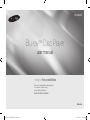 1
1
-
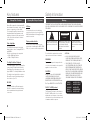 2
2
-
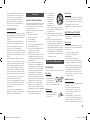 3
3
-
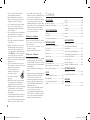 4
4
-
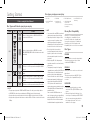 5
5
-
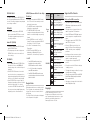 6
6
-
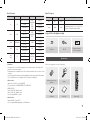 7
7
-
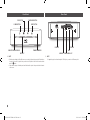 8
8
-
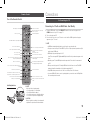 9
9
-
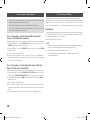 10
10
-
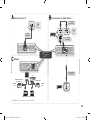 11
11
-
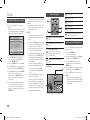 12
12
-
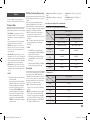 13
13
-
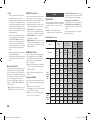 14
14
-
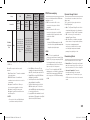 15
15
-
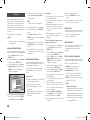 16
16
-
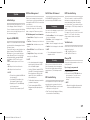 17
17
-
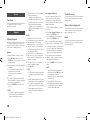 18
18
-
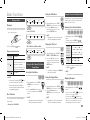 19
19
-
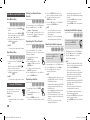 20
20
-
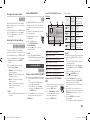 21
21
-
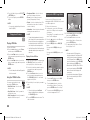 22
22
-
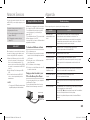 23
23
-
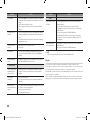 24
24
-
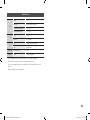 25
25
-
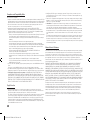 26
26
-
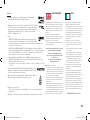 27
27
-
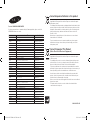 28
28
-
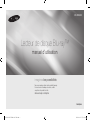 29
29
-
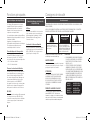 30
30
-
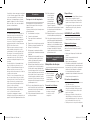 31
31
-
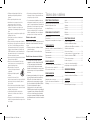 32
32
-
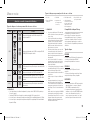 33
33
-
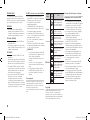 34
34
-
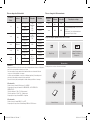 35
35
-
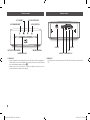 36
36
-
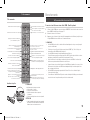 37
37
-
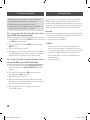 38
38
-
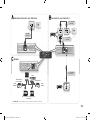 39
39
-
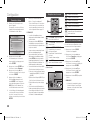 40
40
-
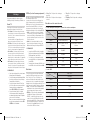 41
41
-
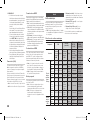 42
42
-
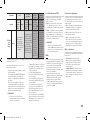 43
43
-
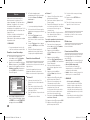 44
44
-
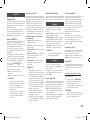 45
45
-
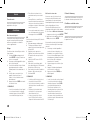 46
46
-
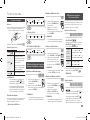 47
47
-
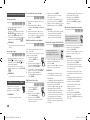 48
48
-
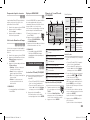 49
49
-
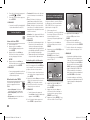 50
50
-
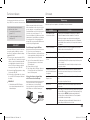 51
51
-
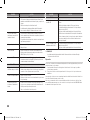 52
52
-
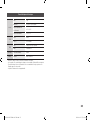 53
53
-
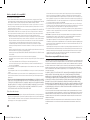 54
54
-
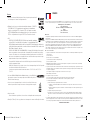 55
55
-
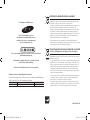 56
56
-
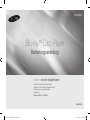 57
57
-
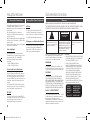 58
58
-
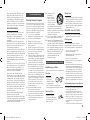 59
59
-
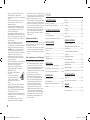 60
60
-
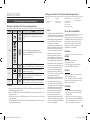 61
61
-
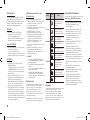 62
62
-
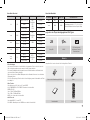 63
63
-
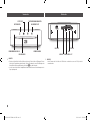 64
64
-
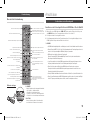 65
65
-
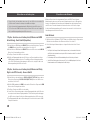 66
66
-
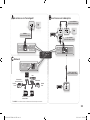 67
67
-
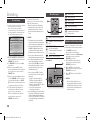 68
68
-
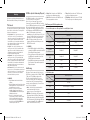 69
69
-
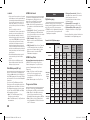 70
70
-
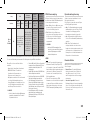 71
71
-
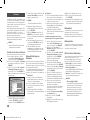 72
72
-
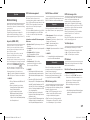 73
73
-
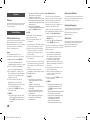 74
74
-
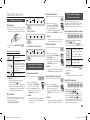 75
75
-
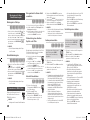 76
76
-
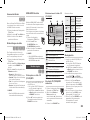 77
77
-
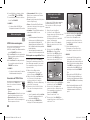 78
78
-
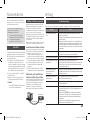 79
79
-
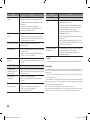 80
80
-
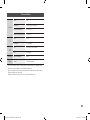 81
81
-
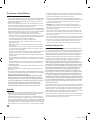 82
82
-
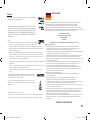 83
83
-
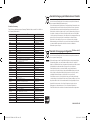 84
84
-
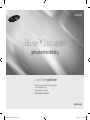 85
85
-
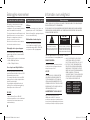 86
86
-
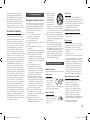 87
87
-
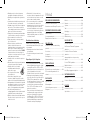 88
88
-
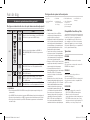 89
89
-
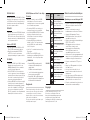 90
90
-
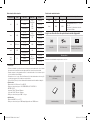 91
91
-
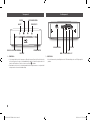 92
92
-
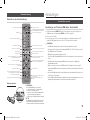 93
93
-
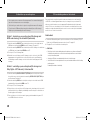 94
94
-
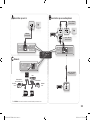 95
95
-
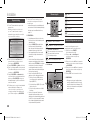 96
96
-
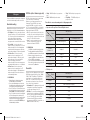 97
97
-
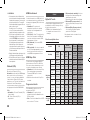 98
98
-
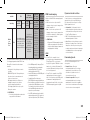 99
99
-
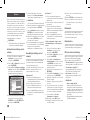 100
100
-
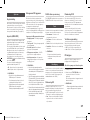 101
101
-
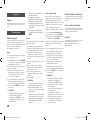 102
102
-
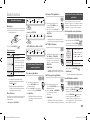 103
103
-
 104
104
-
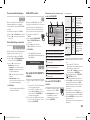 105
105
-
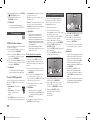 106
106
-
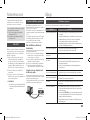 107
107
-
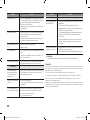 108
108
-
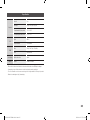 109
109
-
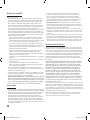 110
110
-
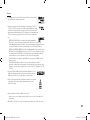 111
111
-
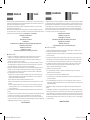 112
112
-
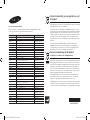 113
113
Samsung BD-ES5000 Benutzerhandbuch
- Kategorie
- Blu-Ray-Player
- Typ
- Benutzerhandbuch
in anderen Sprachen
- English: Samsung BD-ES5000 User manual
- français: Samsung BD-ES5000 Manuel utilisateur
- Nederlands: Samsung BD-ES5000 Handleiding
Verwandte Artikel
-
Samsung BD-ES5000 Benutzerhandbuch
-
Samsung BD-ES5000 Benutzerhandbuch
-
Samsung BD-ES 5000 Benutzerhandbuch
-
Samsung BD-H5900 Benutzerhandbuch
-
Samsung BDH5900 Benutzerhandbuch
-
Samsung BD-H5500 Benutzerhandbuch
-
Samsung BD-F5100 Benutzerhandbuch
-
Samsung BD-E5300 Benutzerhandbuch
-
Samsung BD-F5500E Benutzerhandbuch
-
Samsung BD-E5500 Benutzerhandbuch